Häufig gestellte Fragen
Google Calendar
If you've created a Google Calendar event which you want to share with your email subscribers, you will need to create an event link to include in your email. Here's how:- Set up your event in your Google Calendar.
- Click on "Options" > "Publish Event"
- Copy the event link to include in your email template. Important: Make sure your calendar is set to public to ensure all recipients will be able to view the event.

 Now you can insert the link into your Mail Designer 365 template; either as a text link, or attached to a call to action button:
Now you can insert the link into your Mail Designer 365 template; either as a text link, or attached to a call to action button:

Apple and Outlook Calendar
For Apple and Outlook calendars, you will need to create an .ics file for the calendar event. Simply set up your event in the calendar, then drag it on to your desktop to create the file: Now, upload the file to an online file hosting service (in this example, we will use Google Drive.) Right click the file to create a shareable link which you can insert into your email design:
Now, upload the file to an online file hosting service (in this example, we will use Google Drive.) Right click the file to create a shareable link which you can insert into your email design:
 Remember to set the file to public if you are sharing it:
Remember to set the file to public if you are sharing it:
 You can now send a link to the calendar event to your subscribers, who can simply download the .ics file to add to their own calendar.
Tip: This tool is another great way of creating custom add to calendar links. Fill out your event's details and select the calendar service you wish to generate a link for (i.e. Google, Office 365, Outlook or Yahoo.) You can then copy the result to use in your Mail Designer 365 design.
You can now send a link to the calendar event to your subscribers, who can simply download the .ics file to add to their own calendar.
Tip: This tool is another great way of creating custom add to calendar links. Fill out your event's details and select the calendar service you wish to generate a link for (i.e. Google, Office 365, Outlook or Yahoo.) You can then copy the result to use in your Mail Designer 365 design.
 Laraskan saiz kawasan imej serta saiz bentuk agar sesuai dengan keperluan anda. Anda juga boleh menukar warna bentuk. Di sebelah kanan, anda boleh melaraskan sudut dengan menggerakkan gelangsar jejari sudut.
Laraskan saiz kawasan imej serta saiz bentuk agar sesuai dengan keperluan anda. Anda juga boleh menukar warna bentuk. Di sebelah kanan, anda boleh melaraskan sudut dengan menggerakkan gelangsar jejari sudut.
 Kemudian, seret objek teks ke kawasan imej untuk mencipta kesan kotak teks. Anda boleh mencari objek teks di bawah ikon "T" dalam tab "Kandungan". Sila bebas untuk meletakkan kotak teks dan menukar gaya fon, ketebalan fon, saiz fon, warna fon, dll. agar sesuai dengan keperluan anda.
Kemudian, seret objek teks ke kawasan imej untuk mencipta kesan kotak teks. Anda boleh mencari objek teks di bawah ikon "T" dalam tab "Kandungan". Sila bebas untuk meletakkan kotak teks dan menukar gaya fon, ketebalan fon, saiz fon, warna fon, dll. agar sesuai dengan keperluan anda.
 Sila rujuk halaman berikut untuk maklumat lanjut mengenai cara mencipta kesan sudut bulat kotak teks:
Sila rujuk halaman berikut untuk maklumat lanjut mengenai cara mencipta kesan sudut bulat kotak teks:
Untuk menghantar kempen e-mel pertama anda, anda perlu mengkonfigurasi alamat e-mel dan domain anda terlebih dahulu supaya Mail Designer 365 Delivery Hub boleh menghantar e-mel atas nama anda.
Konfigurasi melibatkan beberapa langkah teknikal. Langkah-langkah ini diperlukan kerana pembekal perkhidmatan e-mel utama akan menyemak sama ada DKIM, SPF dan DMARC telah dikonfigurasi untuk menghalang spam.
Kami berusaha untuk menjadikan proses konfigurasi semudah dan tanpa masalah yang mungkin. Adalah disyorkan untuk menambah ketiga-tiga kaedah ini pada domain anda untuk memastikan e-mel anda sampai kepada semua penerima. Jika anda memerlukan bantuan, sila hubungi pentadbir IT anda atau pasukan sokongan kami.
Sedia? Mari kita mulakan!
Langkah 1: Tambah alamat e-mel dan domain anda
Pertama, pastikan anda telah mengkonfigurasi alamat e-mel dan domain anda. Jika anda belum melakukannya, lihat arahan untuk menubuhkan pasukan.
- Pergi ke Tetapan > Alamat penghantar.
- Tambahkan penghantar baharu, masukkan alamat e-mel dan domain anda.
- Anda akan menerima e-mel dengan pengesahan alamat e-mel anda tidak lama lagi. Klik pada pautan untuk mengesahkan alamat anda untuk menghantar.



Langkah 2: Konfigurasi DKIM untuk menghalang spam
Langkah seterusnya ialah mencipta rekod DNS untuk domain anda untuk DKIM (DomainKeys Identified Mail). Pastikan anda mengkonfigurasi DKIM untuk menghalang spam. Anda boleh mendapatkan maklumat lanjut dalam artikel ini..
- Dalam tetapan projek, domain anda harus dilihat dalam bahagian „Domain yang disahkan”.
-
Jika anda bukan pentadbir teknikal domain:
-
Klik pada simbol DKIM dalam lajur „Domain yang disahkan”.

-
Dalam tetingkap yang dibuka, anda boleh menghantar tetapan domain kepada pentadbir IT anda, hanya masukkan alamat e-mel dan hantar.

- Pentadbir IT anda akan menerima e-mel dengan maklumat terperinci.
-
Klik pada simbol DKIM dalam lajur „Domain yang disahkan”.
- Jika anda pentadbir teknikal domain:
- Tentukan pembekal perkhidmatan DNS untuk domain anda. Sistem kami harus memaparkan pautan ke arahan.
- Klik pada simbol DKIM dalam lajur „Domain yang disahkan”.
- Wizard akan mencipta rekod DNS untuk domain anda dan memaparkan jenis, nama dan nilai yang diperlukan.
- Bergantung pada pembekal perkhidmatan DNS anda, perubahan mungkin mengambil masa sehingga 48 jam.
- Selepas konfigurasi dan pengesahan selesai, kotak hijau akan muncul di sebelah simbol DKIM.
- Kembali ke „Alamat penghantar”.
- Cari domain anda dalam lajur „Domain yang disahkan” dan klik pada simbol SPF.
- Pergi ke pembekal perkhidmatan DNS anda dan cipta rekod SPF.
- Perhatikan: anda mungkin telah mencipta rekod SPF. Sistem kami akan cuba memasukkan komponen yang diperlukan dan memaparkan maklumat lengkap berdasarkan konfigurasi sebelumnya.
- Jika pengesahan berjaya, kotak hijau akan muncul di sebelah simbol SPF.
- Kembali ke „Alamat penghantar” dalam Delivery Hub.
- Cari domain anda dalam lajur „Domain yang disahkan” dan klik pada simbol DMARC.
- Cipta rekod DNS DMARC untuk domain anda.
- Gunakan set data yang disyorkan atau nilai anda sendiri.
- Jika pengesahan DMARC berjaya, kotak hijau akan muncul di sebelah simbol DMARC.




Langkah 3: Konfigurasi SPF untuk menghalang spam
Sekarang pastikan e-mel anda disahkan dengan betul menggunakan SPF (Sender Policy Framework). SPF membantu mencegah pemalsuan e-mel dengan menentukan pelayan yang dibenarkan untuk menghantar e-mel atas nama anda. Anda boleh mendapatkan maklumat lanjut tentang SPF dalam artikel ini..


Langkah 4: Konfigurasi DMARC
Mengkonfigurasi DMARC (Domain-based Message Authentication, Reporting & Conformance) adalah pilihan, tetapi boleh meningkatkan keselamatan kempen e-mel anda. Anda boleh mendapatkan maklumat lanjut tentang DMARC dalam artikel ini..


Sekarang anda telah mengkonfigurasi semua yang diperlukan dan domain anda telah disediakan untuk menghantar kempen e-mel melalui Delivery Hub. Nikmati menghantar kempen anda!
 Walau bagaimanapun, jika anda ingin mencipta kesan satu imej dengan berbilang pautan, lihat tutorial video kami:
Walau bagaimanapun, jika anda ingin mencipta kesan satu imej dengan berbilang pautan, lihat tutorial video kami:
Tonton tutorial video kami di sini:
Juga, sila rujuk halaman berikut untuk panduan langkah demi langkah tentang cara mencipta kesan satu imej dengan berbilang pautan:
Dalam ujian kami, ini kadang-kadang menyebabkan imej mel tertentu tidak dimuatkan dengan betul (anda sepatutnya melihat petunjuk di bahagian atas aplikasi Mel):
 Jika anda tidak dapat memuatkan imej dalam e-mel anda, cuba nyahdayakan ciri ini dan hantar e-mel anda sekali lagi.
Jika anda tidak dapat memuatkan imej dalam e-mel anda, cuba nyahdayakan ciri ini dan hantar e-mel anda sekali lagi.Untuk menyahdayakan Perlindungan Privasi Mel, buka aplikasi Tetapan pada iPhone anda dan pilih:Mel > Privasi > Lindungi Aktiviti Mel

Jika anda cuba menubuhkan akaun e-mel anda dalam Mail Designer 365 dan kata laluan anda ditolak, anda mungkin perlu menubuhkan kata laluan khusus aplikasi.
Untuk apa kata laluan khusus aplikasi diperlukan? Banyak penyedia e-mel kini memerlukan kata laluan berasingan untuk digunakan dalam aplikasi pihak ketiga untuk meningkatkan keselamatan akaun anda. Ini mungkin diperlukan walaupun anda tidak menggunakan pengesahan dua faktor untuk log masuk ke e-mel anda.
Ini bermakna anda mungkin perlu mencipta kata laluan berasingan dan menggunakannya dalam Mail Designer 365 untuk menghantar e-mel terus dari Mail Designer 365.
Sila rujuk tetapan keselamatan atau akaun penyedia e-mel anda atau lawati halaman bantuan penyedia e-mel anda untuk mengetahui cara menubuhkan aplikasi e-mel pihak ketiga.
Pautan untuk penyedia e-mel terpilih
- Keluar daripada aplikasi Mail Designer 365.
- Buka aplikasi “Akses Keychain”.
- Cari “Mail Designer” menggunakan medan carian di sudut kanan atas tetingkap.
- Anda harus mencari entri “Akaun Mail Designer” di sini. Klik dua kali pada entri ini untuk mendapatkan butiran.
- Pergi ke tab “Kawalan Akses” dan semak sama ada Mail Designer 365 terletak dalam senarai “Benarkan akses kepada aplikasi ini setiap masa”.
- Jika anda tidak melihat Mail Designer 365 dalam senarai, tekan “+” di bawah senarai, cari Mail Designer 365 dan tambahnya.
- Mulakan semula aplikasi dan log masuk jika diminta.
Quick summary of what to avoid when using Unsplash photos:
- ✘ people's faces are recognizable (unless you can get model release of those people)
✘ photos that show logos, trademarks, brands
✘ images that put people in a bad light
✘ photos of private property (e.g. private homes and buildings)
Is the Unsplash license the same as the CC0 license?
When it comes to using images that you did not take, create, or do not own, you should stay mindful of the laws and licensing types that guide images. Many image libraries are published under "CC0,” which means “no rights reserved.- Log masuk ke akaun AOL anda dan pergi ke tetapan akaun anda
- Pergi ke tab "Keselamatan Akaun" dan pilih "Urus Kata Laluan Apl".
- Daripada menu lungsur turun, pilih "Lain-lain" dan berikan nama apl (cth., Mail Designer 365)
- Klik "Jana" untuk mencipta kata laluan baharu. Ia akan muncul pada skrin anda
 Kata laluan yang anda jana sebentar tadi ialah kata laluan yang perlu anda gunakan untuk menubuhkan akaun AOL anda dalam Mail Designer 365.
Kata laluan yang anda jana sebentar tadi ialah kata laluan yang perlu anda gunakan untuk menubuhkan akaun AOL anda dalam Mail Designer 365.
Untuk menambah aksara khas:
‣ Buka templat e-mel anda jika ia belum dibuka. ‣ Pilih “Edit” > “Emoji & Simbol”Anda mempunyai pilihan yang berbeza daripada kategori yang berbeza seperti emoji, anak panah, titik, bintang, simbol mata wang, abjad Latin, tanda dagangan, simbol seperti huruf lain, simbol matematik, kurungan, piktograf dan tanda baca. Sila rujuk halaman berikut untuk maklumat lanjut tentang cara menambah emoji dan aksara khas dalam Mail Designer 365:
Untuk memastikan imej anda dipaparkan dengan betul pada semua peranti, anda harus sentiasa cuba menggunakan imej beresolusi tinggi. Alternatifnya ialah mengubah saiz imej beresolusi rendah agar tetap tajam.
- Secara amnya, cuba kurangkan bilangan blok susun atur yang digunakan. Setiap blok susun atur mempunyai struktur HTML yang menambah saiz keseluruhan buletin anda dan dengan mengurangkan bilangan blok, anda mengurangkan jumlah ruang yang diperlukan untuk struktur ini.
- Elakkan mengulang blok dan cuba cari penyelesaian untuk "menggabungkan" blok. Contohnya, jangan tambahkan dua atau lebih blok jarak berturutan. Sebaliknya, gunakan hanya satu blok jarak dan ubah ketinggiannya dengan sewajarnya.
- Kadangkala anda boleh mengelakkan menggunakan blok jarak dengan menambahkan ruang ke blok imej berdekatan, menggunakan ciri "jarak sebelum/selepas" dalam "Gaya" atau hanya menambahkan baris kosong.
- Daripada menggunakan beberapa blok teks berturutan, gunakan hanya satu dan gayakan perenggan menggunakan ciri "Gaya".
- Elakkan memisahkan blok (iaitu, elakkan membuat pengubahsuaian yang hanya menjejaskan versi mudah alih atau desktop). Blok yang dipisahkan menghasilkan dua blok dalam dokumen: satu untuk desktop dan satu lagi untuk mudah alih, yang menggunakan lebih banyak ruang daripada jika blok yang sama boleh digunakan untuk kedua-dua mudah alih dan desktop.

Fon selamat e-mel ialah fon asas yang dipasang pada semua peranti. Jika anda memilih fon yang tersedia pada macOS tetapi tidak pada iOS, akan terdapat perbezaan yang ketara pada peranti yang sepadan. Jika kedua-dua peranti memasang fon tersebut, templat e-mel akan kelihatan sama pada kedua-dua platform. Anda boleh menggunakan Fon Web yang boleh dimuat turun oleh klien e-mel penerima atas permintaan. Kebanyakan klien e-mel, kecuali Outlook, menyokong Fon Web.
 Dari sana, pergi ke tab
Dari sana, pergi ke tab
E-mel ialah asas komunikasi moden, tetapi keluasannya juga menjadikannya sasaran utama bagi penjenayah siber yang cuba menipu, mengelirukan atau mengganggu operasi. Untuk melindungi diri daripada ancaman ini dan memastikan integriti komunikasi e-mel anda, terdapat alat yang berkuasa yang dikenali sebagai DMARC, atau pengesahan mesej berasaskan domain, pelaporan dan pematuhan.
Cabaran dengan e-mel
Sebelum mendalami DMARC, adalah penting untuk memahami cabaran yang berkaitan dengan komunikasi e-mel. E-mel melalui berbilang pelayan dan rangkaian sebelum ia sampai kepada penerima, memberikan peluang kepada pelaku jahat untuk memanipulasi atau berpura-pura menjadi penghantar.
DMARC: Penjaga keselamatan e-mel anda
DMARC, atau pengesahan mesej berasaskan domain, pelaporan dan pematuhan, ialah protokol pengesahan e-mel yang komprehensif yang direka untuk memerangi pemalsuan e-mel, serangan pancingan dan penipuan lain yang berkaitan dengan e-mel.
Cara DMARC berfungsi
DMARC dibina di atas SPF dan DKIM, tetapi membawa pengesahan e-mel ke tahap yang baharu:
- Dasar: pemilik domain (penghantar) menerbitkan rekod DNS yang menentukan cara e-mel daripada domain mereka diproses jika ia gagal dalam pemeriksaan SPF atau DKIM. Rekod DNS ini mengandungi tetapan dasar DMARC.
- Menerima e-mel: apabila pelayan e-mel penerima menerima e-mel, ia menjalankan pemeriksaan SPF dan DKIM seperti biasa. Jika pemeriksaan ini gagal, pelayan merujuk kepada rekod DMARC penghantar.
- Pengesahan DMARC: DMARC mengarahkan pelayan penerima tentang cara memproses e-mel yang gagal dalam pemeriksaan SPF atau DKIM. Penghantar boleh memilih untuk memantau kegagalan ini, mengasingkan e-mel yang disyaki atau menolaknya sepenuhnya.
- Pelaporan: DMARC menyediakan maklumat berharga dengan menjana laporan tentang aktiviti pengesahan e-mel. Laporan ini membantu pemilik domain memantau dan meningkatkan keselamatan e-mel mereka.
Kepentingan DMARC
- Mencegah pemalsuan: DMARC ialah pertahanan yang berkuasa terhadap pemalsuan e-mel. Ia memastikan bahawa e-mel yang didakwa daripada domain anda adalah sah, menjadikan ia lebih sukar bagi penjenayah siber untuk berpura-pura menjadi anda.
- Meningkatkan kebolehpercayaan e-mel: melaksanakan DMARC meningkatkan kebolehpercayaan e-mel anda. Pembekal perkhidmatan e-mel lebih cenderung untuk mengenali e-mel anda sebagai selamat dan menghantarnya ke peti masuk penerima.
- Mengurangkan risiko pancingan: DMARC ialah cara yang berkesan untuk mencegah serangan pancingan. Dengan mengurangkan kadar kejayaan serangan ini, ia melindungi individu dan organisasi daripada potensi bahaya.
- Pengurusan reputasi: DMARC membantu melindungi reputasi domain anda. Ia memastikan bahawa e-mel sah anda tidak dicairkan dengan penipuan, mengekalkan kepercayaan kepada jenama atau organisasi anda.
Kesimpulan
Dalam era di mana ancaman e-mel meresap dan kompleks, DMARC ialah garisan pertahanan terakhir untuk pengesahan e-mel. Walaupun ia berfungsi secara senyap di latar belakang, DMARC ialah alat yang berkuasa dalam memerangi ancaman siber. Adalah sangat disyorkan bahawa individu, perniagaan dan pembekal perkhidmatan e-mel melaksanakan DMARC kerana ia menyediakan perlindungan yang teguh terhadap pemalsuan e-mel dan meningkatkan keselamatan komunikasi e-mel secara keseluruhan. Lain kali anda menghantar atau menerima e-mel, ingat bahawa DMARC bekerja keras untuk melindungi anda daripada penipuan dan penipuan dalam keluasan dunia digital.
Dalam beberapa keadaan, Mail Designer mungkin tidak dapat menyimpan maklumat log masuk akaun anda dalam Keychain.
Untuk menyelesaikan masalah ini, cuba yang berikut:
- Cara paling mudah untuk menyelesaikan masalah ini ialah dengan memulakan semula Mac anda.
Jika masalah masih berterusan, cuba ini:
- Tutup Mail Designer
- Buka Akses Keychain daripada Aplikasi > Utiliti
- Pilih keychain log masuk anda
- Pilih Fail > Kunci Keychain “log masuk”
- Kemudian pilih Fail > Buka kunci Keychain “log masuk”
Sekarang buka semula Mail Designer dan cuba log masuk lagi.
Ini menunjukkan ralat semasa mengesahkan akaun e-mel anda. Cuba semak perkara berikut:
- Nama pengguna adalah salah atau tidak lengkap. Contohnya, akaun iCloud kadangkala berfungsi dengan “nama pengguna” tetapi selalunya memerlukan alamat e-mel penuh untuk log masuk.
- Kata laluan adalah salah.
- Jika anda cuba TLS, cuba STARTTLS sebaliknya.
- Mungkin pelayan anda menggunakan port tersuai, tetapi ini tidak mungkin.
Jika anda mempunyai program Mel yang anda gunakan (cth. Apple Mail), cuba bandingkan tetapan mel keluar di sana dan gunakan tetapan yang sama dalam Mail Designer.

 Dalam mod gelap, apl e-mel memaparkan ini sebagai warna kelabu yang boleh dibaca.
Dalam mod gelap, apl e-mel memaparkan ini sebagai warna kelabu yang boleh dibaca.
 Bacaan lanjut:
https://litmus.com/blog/the-ultimate-guide-to-dark-mode-for-email-marketers
Bacaan lanjut:
https://litmus.com/blog/the-ultimate-guide-to-dark-mode-for-email-marketers
Teks Alt dan Apple WebKit
WebKit (Safari, Apple Mail) hanya memaparkan teks alt imej apabila ia muat dalam satu baris dalam kawasan imej yang sepadan: Jika teks terlalu panjang, ia tidak akan dipaparkan:
Jika teks terlalu panjang, ia tidak akan dipaparkan:

Isu lain yang perlu diketahui
Apabila anda bekerja dengan reka bentuk dalam Mail Designer 365 di mana kawasan imej dalam versi desktop dan mudah alih disambungkan, teks alt desktop anda juga akan digunakan untuk versi mudah alih e-mel anda. Oleh kerana blok imej dalam paparan telefon pintar seringkali lebih sempit daripada dalam paparan desktop, ini juga memberi kesan kepada panjang teks alt yang boleh dilihat: ia mungkin dipaparkan dalam versi desktop, tetapi terlalu panjang untuk kawasan imej dalam versi mudah alih dan oleh itu tidak dipaparkan pada telefon pintar. Ini bermakna teks alt mesti lebih pendek untuk blok susun atur yang disambungkan.Cara menyelesaikan isu ini
Isu ini sangat rumit dan malangnya, tidak ada penyelesaian sepadu apabila ia berkaitan dengan panjang teks. Salah satu sebabnya ialah lebar blok imej boleh berbeza-beza bergantung pada reka bentuk dan susun atur. Di sisi lain, setiap huruf mempunyai ketebalan (lebar) yang berbeza, jadi kita tidak boleh membuat kenyataan khusus mengenai panjang teks yang boleh dilihat. Dalam keadaan ideal, Apple harus membuat perubahan yang diperlukan untuk menyelesaikan isu ini. Sehingga itu, penyelesaian terbaik ialah memendekkan teks alt dan mengujinya dengan menghantar e-mel ujian. Untuk memastikan teks alt dalam e-mel anda sesuai, lakukan langkah-langkah berikut:- Pergi ke Mail > Keutamaan > Paparan dan nyahpilih kotak di sebelah “Muat kandungan jauh dalam mesej”.
- Gunakan perkhidmatan Testmail dalam Mail Designer 365 untuk menghantar versi ujian e-mel anda ke alamat e-mel anda.
- Buka e-mel dalam aplikasi Mail dan semak sama ada teks alt yang anda tetapkan dipaparkan dalam semua kawasan imej. Anda boleh melakukan perkara yang sama pada iPhone anda untuk menyemak versi mudah alih.

Sending test emails
Mail Designer 365's Testmail service is designed for sending internal test emails to yourself or to your team – i.e. to preview how your finished email design will look in the inbox. Test emails will be sent from the Mail Designer 365 Testmail service via our secure servers.How it works
To get started, click the Test icon in the Mail Designer 365 toolbar. Now choose from the following test mail options:
Now choose from the following test mail options:

The latest version of your email design will be uploaded via TeamCloud and sent to the selected recipient(s):

Sending individual emails
You also have the option to send your email design as a single email via Delivery Hub. This email will be sent from your own email address. This option is designed for external emails (i.e. sending emails to contacts who are not part of your Mail Designer 365 team) and replaces the legacy "Send via your email account" option.How it works
In this view you can add one or more recipients for your email (e.g. your client's email) and send them your design from your own email address.
On the left of the setup window, you can choose your from address:

Tip: If you have not done so already, follow this guide to set up your "from address" for sending. Finally, send your email by clicking the green "Send" button. It will go directly to your recipient via your email server:

Good to know: Following send, you can easily check if your recipient has received and opened your email by clicking the analytics icon:

The Anatomy of an Email
Before diving into DKIM, let's briefly understand how emails work. When you send an email, it's like sending a digital letter. It travels through various servers and networks before reaching its intended recipient. Each server it passes through can potentially be a point of vulnerability where malicious actors might tamper with the email's content or disguise themselves as legitimate senders.
Enter DKIM: The Email's Digital Signature
DKIM, which stands for DomainKeys Identified Mail, is a security protocol designed to verify the authenticity and integrity of an email message. It does this by adding a digital signature to the email before it leaves the sender's server. This signature is like a seal of approval, assuring the recipient that the email has not been tampered with and genuinely comes from the claimed sender.
How DKIM Works
DKIM relies on a pair of cryptographic keys: a private key kept by the sender and a public key published in the sender's DNS (Domain Name System) records. Here's how it works:
- Email Signing: When an email is sent, the sending server uses the sender's private key to generate a unique digital signature based on the email's content. This signature is added to the email's header.
- Recipient Verification: Upon receiving the email, the recipient's email server retrieves the public key associated with the sender's domain from the DNS records.
- Signature Verification: The recipient's server uses this public key to verify the email's digital signature. If the signature matches the email's content and has not been altered in transit, the email is considered authentic.
- Filtering and Delivery: If the email passes DKIM verification, it's more likely to be delivered to the recipient's inbox. If not, it may be flagged as suspicious or sent to the spam folder.
The Importance of DKIM
- Protection Against Spoofing: One of the most significant benefits of DKIM is its ability to prevent email spoofing. Without DKIM, cybercriminals can easily forge email headers and pretend to be someone they're not. DKIM ensures that the email you receive from a trusted sender is indeed from that sender.
- Email Integrity: DKIM safeguards the integrity of your emails. It guarantees that your message hasn't been altered during transit, ensuring that the recipient receives the content exactly as you intended.
- Enhanced Deliverability: When your emails are DKIM-signed, email providers are more likely to trust them. This means your legitimate emails have a better chance of landing in your recipients' inboxes rather than getting lost in spam folders.
- Reduced Phishing: By reducing the effectiveness of phishing attacks, DKIM helps protect individuals and organizations from falling victim to scams that could result in data breaches or financial losses.
Conclusion
In an era where email fraud and phishing attacks are prevalent, DKIM serves as a crucial line of defense. It's like a digital fingerprint that assures the authenticity and integrity of your emails. While it may operate behind the scenes and go unnoticed by most email users, DKIM is a vital tool in the ongoing battle against cyber threats. Its use should be encouraged and embraced by individuals, businesses, and email service providers to create a safer digital communication environment for everyone. So, the next time you receive an email, remember that DKIM might be silently working to protect you from potential harm in the vast digital landscape.- Navigasi ke folder:
Nama pengguna anda/Library/Group Containers - Dalam folder ini, anda akan melihat folder yang berakhir dengan
.Mail Designer - Navigasi ke
Documents/MD365dalam folder ini - Pulihkan folder
MD365ke Mac baharu anda
E-mel telah menjadi sebahagian yang tidak terpisahkan daripada komunikasi harian kita, daripada perbualan peribadi hingga urus niaga perniagaan. Walau bagaimanapun, bersama dengan kemudahan ini datanglah ancaman penipuan e-mel dan serangan pancingan data yang berterusan. Untuk memerangi ancaman ini dan memastikan ketulenan e-mel anda, terdapat alat mudah tetapi penting yang dikenali sebagai SPF atau Sender Policy Framework.
Kezaliman dalam komunikasi e-mel
Untuk memahami SPF, kita perlu melihat secara ringkas bagaimana komunikasi e-mel berfungsi. Apabila anda menghantar e-mel, ia melalui berbilang pelayan dan rangkaian sebelum ia sampai ke penerima yang dimaksudkan. Pada setiap perhentian, pelaku jahat berpotensi boleh mengintip, mengubah suai atau memalsukan e-mel.
SPF: Penjaga ketulenan e-mel
SPF, atau Sender Policy Framework, ialah protokol keselamatan yang bertindak sebagai penjaga, melindungi domain e-mel anda daripada digunakan oleh penipu untuk berpura-pura menjadi anda. SPF membantu mengesahkan ketulenan e-mel yang masuk dengan mengesahkan sama ada ia dihantar daripada pelayan yang dibenarkan yang berkaitan dengan domain penghantar.
Bagaimana SPF berfungsi
Prinsip kerja SPF agak mudah:
- Pengisytiharan penghantar: Pemilik domain (anda atau organisasi anda) menerbitkan rekod DNS yang menentukan pelayan mana yang dibenarkan untuk menghantar e-mel atas namanya. Rekod ini dikenali sebagai rekod SPF.
- Penerimaan e-mel: Apabila pelayan e-mel penerima menerima e-mel, ia menyemak rekod SPF domain penghantar untuk memastikan bahawa pelayan yang menghantar e-mel dibenarkan untuk berbuat demikian.
- Pengesahan: Jika alamat IP pelayan penghantar padan dengan salah satu alamat IP yang dibenarkan yang disenaraikan dalam rekod SPF, e-mel itu dianggap sah dan dihantar. Jika tidak, ia boleh ditandakan sebagai mencurigakan atau ditolak.
Kepentingan SPF
- Pencegahan spoofing: SPF memainkan peranan penting dalam mencegah spoofing e-mel. Ia memastikan bahawa e-mel yang didakwa dihantar daripada domain anda sebenarnya datang daripada pelayan yang dibenarkan, menjadikan lebih sukar bagi penipu untuk berpura-pura menjadi anda.
- Peningkatan penghantaran e-mel: Selepas pelaksanaan SPF, penyedia perkhidmatan e-mel lebih cenderung untuk mempercayai e-mel anda, yang membawa kepada peningkatan kadar penghantaran. E-mel sah anda kurang cenderung untuk berakhir dalam folder spam.
- Pengurangan pancingan data: Dengan menyukarkan penipu untuk berpura-pura menjadi penghantar yang dipercayai, SPF membantu mengurangkan serangan pancingan data, melindungi individu dan organisasi daripada potensi bahaya.
- Jenama dan reputasi: SPF membantu mengekalkan reputasi domain e-mel anda. Ia meyakinkan penerima tentang ketulenan e-mel anda, mengukuhkan kepercayaan terhadap jenama atau organisasi anda.
Kesimpulan
Dalam era di mana e-mel ialah cara komunikasi utama, dan ancaman berkaitan e-mel meresap, SPF berfungsi sebagai perisai yang boleh dipercayai terhadap spoofing dan penipuan. Walaupun ia mungkin beroperasi secara senyap di latar belakang, SPF ialah alat yang berkuasa dalam memerangi ancaman siber. Adalah sangat disyorkan bahawa individu, perniagaan dan penyedia perkhidmatan e-mel melaksanakan SPF untuk meningkatkan keselamatan komunikasi e-mel. Oleh itu, lain kali anda menghantar atau menerima e-mel, ingatlah bahawa SPF bekerja keras untuk melindungi anda daripada spoofing e-mel yang berpotensi dalam ruang digital yang luas.
 Nota: ini akan berfungsi untuk kebanyakan akaun e-mel generik (contohnya, Outlook, Hotmail, Gmail, dll.) dengan membawa anda ke halaman log masuk luaran pelanggan e-mel.
Untuk akaun e-mel tersuai/dalaman (iaitu, akaun kerja), pentadbir rangkaian anda mungkin perlu memberikan anda maklumat yang boleh anda masukkan dengan menanda “Masukkan tetapan pelayan tersuai”.
Klik “Seterusnya” untuk menubuhkan akaun anda. Anda akan melihat bahawa tetapan akaun e-mel anda telah dikesan secara automatik oleh Mail Designer 365:
Nota: ini akan berfungsi untuk kebanyakan akaun e-mel generik (contohnya, Outlook, Hotmail, Gmail, dll.) dengan membawa anda ke halaman log masuk luaran pelanggan e-mel.
Untuk akaun e-mel tersuai/dalaman (iaitu, akaun kerja), pentadbir rangkaian anda mungkin perlu memberikan anda maklumat yang boleh anda masukkan dengan menanda “Masukkan tetapan pelayan tersuai”.
Klik “Seterusnya” untuk menubuhkan akaun anda. Anda akan melihat bahawa tetapan akaun e-mel anda telah dikesan secara automatik oleh Mail Designer 365:
 Anda kini bebas menggunakan alamat e-mel peribadi anda untuk menghantar reka bentuk e-mel terus dari dalam aplikasi.
Anda kini bebas menggunakan alamat e-mel peribadi anda untuk menghantar reka bentuk e-mel terus dari dalam aplikasi.
invalid_grant: Bad Request (-10)sila laksanakan langkah-langkah berikut:
- Pergi ke Mail Designer 365 > Keutamaan > Akaun Mel.
- Keluarkan alamat Gmail anda daripada senarai menggunakan ikon "-".
- Kemudian, klik ikon "+" untuk menambah semula akaun Gmail anda. Anda akan diminta untuk log masuk semula dengan butiran Gmail anda.



 Mail Designer 365 menyediakan pratonton untuk peranti mudah alih. Perlu diingat bahawa ini hanya untuk tujuan memberikan idea kasar tentang bagaimana buletin mungkin kelihatan pada peranti mudah alih. Render sebenar mungkin berbeza bergantung pada klien e-mel.
Mail Designer 365 menyediakan pratonton untuk peranti mudah alih. Perlu diingat bahawa ini hanya untuk tujuan memberikan idea kasar tentang bagaimana buletin mungkin kelihatan pada peranti mudah alih. Render sebenar mungkin berbeza bergantung pada klien e-mel.
 Sila lawati halaman ini untuk maklumat lanjut mengenai cara melihat reka bentuk anda untuk klien e-mel yang berbeza:
Sila lawati halaman ini untuk maklumat lanjut mengenai cara melihat reka bentuk anda untuk klien e-mel yang berbeza:
- Menonton, mengulas dan meluluskan draf reka bentuk e-mel
- Menerima e-mel ujian
- Mengurus kenalan dan khalayak e-mel
- Menjadual dan menghantar kempen e-mel
- Mengakses analitik pasca kempen
 Ini akan membolehkan anda memutar objek secara bebas. Anda boleh memutar bentuk, elemen grafik dan topeng imej. Anda akan dapat mengetahui berapa darjah anda telah memutar objek dengan label yang muncul semasa putaran:
Ini akan membolehkan anda memutar objek secara bebas. Anda boleh memutar bentuk, elemen grafik dan topeng imej. Anda akan dapat mengetahui berapa darjah anda telah memutar objek dengan label yang muncul semasa putaran:
 Jika anda ingin memutar kedua-dua teks dan objek, tahan kekunci Command ⌘ dan klik pada bentuk dan teks. Anda akan melihat bahawa kedua-dua perkara itu kini dipilih. Klik “Kumpulan” di sebelah kanan.
Jika anda ingin memutar kedua-dua teks dan objek, tahan kekunci Command ⌘ dan klik pada bentuk dan teks. Anda akan melihat bahawa kedua-dua perkara itu kini dipilih. Klik “Kumpulan” di sebelah kanan.
 Setelah anda mengumpulkan kedua-dua perkara itu, tahan kekunci command dan klik pada kawalan saiz semula. Sekali lagi, anda akan melihat bahawa penunjuk bertukar menjadi ikon putar. Kemudian, jangan ragu untuk memutar item yang dipilih mengikut keinginan anda.
Sila rujuk halaman berikut untuk maklumat lanjut mengenai cara memutar objek:
Setelah anda mengumpulkan kedua-dua perkara itu, tahan kekunci command dan klik pada kawalan saiz semula. Sekali lagi, anda akan melihat bahawa penunjuk bertukar menjadi ikon putar. Kemudian, jangan ragu untuk memutar item yang dipilih mengikut keinginan anda.
Sila rujuk halaman berikut untuk maklumat lanjut mengenai cara memutar objek:
‣ Salin teks yang mempunyai format yang anda ingin kekalkan ‣ Pilih “Edit” > “Tampal dan Padankan Gaya” daripada bar menuIni akan mengekalkan gaya teks asal yang anda salin. Untuk maklumat lanjut tentang cara menyalin dan menampal teks sambil mengekalkan gayanya, sila lihat halaman berikut.
- Buka Mail Designer 365 > Keutamaan
- Pilih Akaun Mel…
- Klik + untuk menambah akaun baharu
- Masukkan butiran akaun e-mel anda
‣ Pergi ke "Fail" > "Pilihan Reka Bentuk".Sila rujuk halaman berikut untuk maklumat lanjut mengenai cara menghidupkan dan mematikan pemisahan teks:‣ Nyahsemak "Paksa Pemisahan".
‣ Klik "Ok".

Mail Designer 365 membolehkan anda menghantar e-mel terus dari dalam aplikasi menggunakan protokol SMTP.
Untuk menambah akaun e-mel anda, sila buka tab “Akaun Mel” dalam pilihan Mail Designer, klik “+” dan masukkan maklumat untuk akaun yang anda ingin konfigurasi. Setelah anda memasukkan semua maklumat yang diperlukan, simpan perubahan dan pilih akaun ini dalam tetingkap hantar.
Ikuti panduan langkah demi langkah ini untuk maklumat lanjut.Ya, anda boleh mencetak templat anda dengan pergi ke "Fail > Cetak…" dalam apl Mail Designer 365. Mengeksport ke PDF boleh dilakukan sama ada di sudut kiri bawah tetingkap "Cetak" atau dengan memilih "Fail > Eksport sebagai PDF…".
- Dalam blok susun atur teks, taip teks yang anda mahu pembaca lihat (cth. "Edit Profil Saya.")
- Serlahkan teks yang anda pilih, kemudian, pada bar sisi, pilih "Tambah Pautan" daripada tab "Gaya".
- Pilih jenis pautan "Sesuaikan".
- Masukkan placeholder anda ke dalam ruang yang disediakan (cth. *|UPDATE_PROFILE|*)
 Jika anda tidak pasti cara melabel placeholder anda, gunakan helaian curi Mailchimp untuk mencari label yang betul untuk mana-mana tag gabungan yang mereka sokong.
Anda boleh mengakses placeholder yang paling penting secara terus, seperti yang dijelaskan di sini, untuk placeholder lain dan tag gabungan tersuai.
Jika anda tidak pasti cara melabel placeholder anda, gunakan helaian curi Mailchimp untuk mencari label yang betul untuk mana-mana tag gabungan yang mereka sokong.
Anda boleh mengakses placeholder yang paling penting secara terus, seperti yang dijelaskan di sini, untuk placeholder lain dan tag gabungan tersuai.

 Dalam Mail Designer 365, anda mempunyai pelbagai pilihan blok susun atur yang berbeza dengan pelbagai kawasan imej. Ingat, satu kawasan imej hanya membenarkan anda menambah satu pautan. Apabila anda menghantar templat e-mel anda, kawasan imej dengan elemen yang berbeza akan dirender sebagai satu imej, bermakna anda hanya boleh menambah satu pautan dalam satu kawasan imej dan pautan tersebut akan digunakan pada keseluruhan kawasan imej tersebut.
Untuk blok susun atur, anda boleh memilih susun atur yang anda mahu dan berapa banyak kawasan imej yang terdapat dalam blok susun atur. Berikut ialah blok susun atur dengan 4 kawasan imej:
Dalam Mail Designer 365, anda mempunyai pelbagai pilihan blok susun atur yang berbeza dengan pelbagai kawasan imej. Ingat, satu kawasan imej hanya membenarkan anda menambah satu pautan. Apabila anda menghantar templat e-mel anda, kawasan imej dengan elemen yang berbeza akan dirender sebagai satu imej, bermakna anda hanya boleh menambah satu pautan dalam satu kawasan imej dan pautan tersebut akan digunakan pada keseluruhan kawasan imej tersebut.
Untuk blok susun atur, anda boleh memilih susun atur yang anda mahu dan berapa banyak kawasan imej yang terdapat dalam blok susun atur. Berikut ialah blok susun atur dengan 4 kawasan imej: Dalam setiap kawasan imej, anda boleh menambah elemen grafik yang berbeza dan satu pautan. Dengan menggunakan blok susun atur, anda boleh menambah butang dengan pautan unik dalam setiap kawasan imej. Kawasan imej yang berbeza akan dirender sebagai imej individu mereka sendiri, walaupun ia adalah satu blok susun atur.
Dalam setiap kawasan imej, anda boleh menambah elemen grafik yang berbeza dan satu pautan. Dengan menggunakan blok susun atur, anda boleh menambah butang dengan pautan unik dalam setiap kawasan imej. Kawasan imej yang berbeza akan dirender sebagai imej individu mereka sendiri, walaupun ia adalah satu blok susun atur.
 Sila rujuk halaman berikut untuk maklumat lanjut tentang cara menambah butang yang berbeza dengan pautan yang berbeza pada reka bentuk e-mel Mail Designer 365 anda:
Sila rujuk halaman berikut untuk maklumat lanjut tentang cara menambah butang yang berbeza dengan pautan yang berbeza pada reka bentuk e-mel Mail Designer 365 anda:
Setiap pelan Mail Designer menawarkan sejumlah kredit AI. Kredit ini diperbaharui secara automatik setiap bulan sebagai sebahagian daripada langganan anda. Semasa fasa beta, kami telah menetapkan sejumlah kredit kepada semua pelan untuk tujuan ujian, jumlah kredit dalam setiap pelan mungkin berubah pada masa hadapan.
Setiap kali anda menggunakan ciri AI TextScout dalam Mail Designer, ia akan dicerminkan secara automatik dalam kredit AI anda yang tersedia.
Berapa banyak kredit yang digunakan?
Jumlah kredit yang akan digunakan oleh pertanyaan TextScout AI bergantung pada kerumitan pertanyaan itu sendiri dan bilangan hasil yang dapat dikembalikan oleh TextScout AI. Oleh kerana model AI masih diperbaiki semasa fasa beta, jumlah kredit yang digunakan mungkin berbeza.
Pasukan
Jika anda sebahagian daripada pasukan Mail Designer 365 dengan berbilang pelan, kredit anda digabungkan supaya anda semua boleh menggunakan kredit masing-masing.
Saya kehabisan kredit – sekarang apa?
Tingkatkan ke Mail Designer 365 Business Premium untuk menambah kredit tambahan ke akaun anda.
Sudah mempunyai Pelan Business Premium? Sila hubungi pasukan sokongan kami, kami ingin mendengar lebih lanjut mengenai pengalaman anda menggunakan Beta AI TextScout.
Bila kredit diperbaharui?
Kredit AI ditetapkan semula secara automatik pada hari pertama setiap bulan. Kredit yang tidak digunakan dari bulan sebelumnya tidak akan dibawa ke hadapan.
‣ Buka templat e-mel yang ingin anda kongsikan. ‣ Pilih “Kongsi” > “Pinjam…”Ingat: Anda tidak boleh meminjamkan dokumen semasa menggunakan versi demo Mail Designer 365.‣ Masukkan alamat e-mel penerima dan tulis mesej ringkas kepadanya. ‣ Klik “Hantar”.

 Sila rujuk halaman berikut untuk maklumat lanjut tentang cara meminjamkan reka bentuk e-mel anda dalam Mail Designer 365:
Sila rujuk halaman berikut untuk maklumat lanjut tentang cara meminjamkan reka bentuk e-mel anda dalam Mail Designer 365:
Mencipta pautan e-mel dalam Mail Designer adalah sangat mudah. Hanya ikuti arahan di bawah untuk memulakan:
- Taip teks yang dikehendaki dalam blok susun atur teks, contohnya, “E-mel saya”.
- Daripada bar sisi, pilih “Tambah pautan” dan pilih “Email mailto” sebagai jenis pautan daripada menu lungsur.
- Tambahkan alamat e-mel anda.



Teks yang anda pilih sekarang akan muncul sebagai pautan dan apabila pelanggan mengklik pautan itu, e-mel baharu akan dibuka kepada anda.
Cadangan kami:
‣ Salah satu penyelesaiannya ialah menggunakan fungsi “alih arah”, yang terbina dalam sesetengah e-mel untuk menghantarnya kepada penerima lain. “Alih arah” berbeza daripada menghantar semula e-mel kerana fungsi alih arah biasanya memberitahu aplikasi e-mel untuk membiarkan reka bentuk e-mel asal tidak berubah. ‣ Anda juga boleh menambah pautan ke e-mel anda di web dalam templat e-mel. Dengan cara ini, orang ramai mempunyai pilihan untuk melihat e-mel seperti sedia ada, walaupun selepas e-mel itu telah dihantar semula. Sila rujuk halaman berikut untuk maklumat lanjut:Please note: You'll need to have a fairly detailed understanding of HTML and CSS layouts to create your own layout blocks. Mail Designer 365 uses advanced techniques to create highly compatible email layouts, so you'll need to be careful not to break email compatibility when creating your own. We can't provide HTML support for your custom designs or any issues that are caused by custom layout blocks so proceed with caution. (Or as our support team likes to say: With great power comes great responsibility…)
How to create a custom layout block
- Right click an existing layout block and choose "Save to desktop"
- Find the "..eqrmlayoutblock" on your desktop and edit the Content.html file
- Customize the preview image to match your new layout block
- Drag the entire folder with your custom layout block into the Mail Designer 365 Contents panel


 Untuk menjana kunci API baharu dan meneruskan mengeksport reka bentuk daripada apl seperti biasa, log masuk ke akaun Campaign Monitor anda dan pergi ke "Account settings":
Untuk menjana kunci API baharu dan meneruskan mengeksport reka bentuk daripada apl seperti biasa, log masuk ke akaun Campaign Monitor anda dan pergi ke "Account settings":
 Kemudian, pergi ke "API keys", di mana anda boleh menjana kunci API baharu:
Kemudian, pergi ke "API keys", di mana anda boleh menjana kunci API baharu:
 Setelah anda melakukan ini, kemas kini kunci API baharu anda dalam apl dan cuba eksport semula.
Setelah anda melakukan ini, kemas kini kunci API baharu anda dalam apl dan cuba eksport semula.

‣ Pilih “Fon Web” > “Muat turun fon tambahan…” daripada menu fon.
 Kemudian, anda akan melihat tetingkap pratonton di mana semua fon yang tersedia akan dipaparkan.
Kemudian, anda akan melihat tetingkap pratonton di mana semua fon yang tersedia akan dipaparkan. ‣ Klik “Mula Muat Turun” untuk memuat turun fon Web tambahan yang kemudian boleh anda gunakan dalam templat anda.

‣ Setelah anda mengklik “Mula Muat Turun”, tetingkap pop timbul akan dibuka yang menunjukkan kemajuan muat turun:

Perkara yang perlu difahami tentang fon web…
Walaupun terdapat pelbagai jenis fon yang tersedia apabila anda memuat turun fon tambahan, sesetengah orang masih menganggap ini hanyalah bilangan fon yang terhad. Ini kerana fon dimuat turun daripada direktori fon web reka bentuk sumber terbuka Google. Kami ingin membantu memastikan pengguna kami dapat membuat reka bentuk dengan fon yang cantik secara sah. Semua fon yang boleh dimuat turun adalah percuma dan sumber terbuka, yang bermaksud fon tersebut boleh diakses oleh semua orang dan boleh digunakan untuk projek peribadi dan komersial. Sila rujuk halaman berikut untuk maklumat lanjut:‣ Pergi ke "Mail Designer 365" > "Keutamaan".Sila rujuk halaman berikut untuk maklumat lanjut mengenai konfigurasi dan menghantar e-mel melalui Mail Designer 365:‣ Kemudian pilih "Akaun Mel"
Mail Designer kann nicht nur HTML exportieren, es macht es auch noch großartig.
Mit Mail Designer kannst du deine kompletten Vorlagen ins HTML Format exportieren. Dies erlaubt großartige Möglichkeiten, um Mail Designer noch flexibler einzusetzen:
- Importiere deine Mail Designer Dokumente bei verschiedenen Newsletter-Anbietern.
- Stelle deinen Kunden eine HTML Alternative auf deiner Webseite zur Verfügung.
Das beste an der Sache? Es ist ganz einfach!
- Erstelle dein Design.
- Wähle "Bereitstellen - HTML …" aus der Menüleiste.
- Gib an in welchen Ordner die Dateien gespeichert werden sollen.
 Anda juga mempunyai kebebasan untuk memilih fon dan warna fon yang berbeza untuk teks anda dalam kawasan teks tertentu. Ini tidak terhad kepada satu fon setiap perenggan.
Anda juga mempunyai kebebasan untuk memilih fon dan warna fon yang berbeza untuk teks anda dalam kawasan teks tertentu. Ini tidak terhad kepada satu fon setiap perenggan.
 Untuk menetapkan fon yang berbeza dalam perenggan, anda mesti terlebih dahulu memilih "tiada gaya" di sebelah kanan skrin. Kemudian, anda boleh memilih teks yang ingin anda ubah dan menetapkannya dengan fon, saiz fon, warna fon, dsb. sendiri.
Untuk menetapkan fon yang berbeza dalam perenggan, anda mesti terlebih dahulu memilih "tiada gaya" di sebelah kanan skrin. Kemudian, anda boleh memilih teks yang ingin anda ubah dan menetapkannya dengan fon, saiz fon, warna fon, dsb. sendiri.

- Jika anda belum melakukannya, anda boleh memuat turun Mail Designer 365 menggunakan pautan ini.
- Setelah muat turun selesai, lancarkan aplikasi dan klik butang
 Penting untuk diperhatikan bahawa keseluruhan kawasan imej akan dipaparkan sebagai satu imej dalam e-mel anda. Tidak kira berapa banyak bentuk atau grafik yang anda ada di dalam satu kawasan imej, keseluruhan kawasan imej akan dipaparkan sebagai satu imej. Selain itu, anda hanya boleh menetapkan satu pautan kepada kawasan imej. Jika anda ingin menambah berbilang pautan untuk akaun media sosial yang berbeza, anda perlu memilih blok susun dengan berbilang kawasan imej.
Penting untuk diperhatikan bahawa keseluruhan kawasan imej akan dipaparkan sebagai satu imej dalam e-mel anda. Tidak kira berapa banyak bentuk atau grafik yang anda ada di dalam satu kawasan imej, keseluruhan kawasan imej akan dipaparkan sebagai satu imej. Selain itu, anda hanya boleh menetapkan satu pautan kepada kawasan imej. Jika anda ingin menambah berbilang pautan untuk akaun media sosial yang berbeza, anda perlu memilih blok susun dengan berbilang kawasan imej.
Pertama, mari kita lihat cara menetapkan 1 pautan kepada 1 kawasan imej (ideal untuk pautan kepada hanya 1 akaun media sosial):
‣ Untuk mencipta pautan untuk kawasan imej, pilih kawasan imej dalam reka bentuk anda.‣ Klik butang
‣ Klik pada ikon yang sesuai dalam tab "Kandungan" untuk mengenal pasti lokasi kandungan tersuai anda. ‣ Pilih ikon ini jika anda telah menambah kandungan tersuai ke bahagian grafik:‣ Pilih ikon ini jika anda telah menambah kandungan tersuai ke bahagian GIF/grafik animasi:
‣ Pilih ikon ini jika anda telah menambah kandungan tersuai ke bahagian latar belakang dan foto:
‣ Pilih ikon ini jika anda telah menambah folder tersuai dengan imej dan grafik:
‣ Setelah memilih, tatal ke bawah ke bahagian "Tersuai":
‣ Klik kanan pada imej atau grafik yang ingin anda hapus. ‣ Pilih "Pindahkan ke Tong Sampah" daripada menu lungsur turun.
‣ Untuk mengalih keluar folder, anda perlu klik kanan pada folder dan pilih "Keluarkan".

‣ Dalam Menu, sila pilih "Fail" > "Pilihan Reka Bentuk". ‣ Tanggalkan tanda semak di sebelah "Cipta versi untuk peranti mudah alih" dan tekan ok. ‣ Dalam Menu, pergi ke "Fail" > "Pilihan Reka Bentuk" lagi. ‣ Aktifkan tanda semak di sebelah "Cipta versi untuk peranti mudah alih" dan tekan okSetelah anda melakukan ini, anda seharusnya dapat melihat versi Desktop yang diubah suai mudah alih buletin anda dan anda akan dapat mengedit blok susun atur paparan mudah alih.
 Fon yang selamat untuk e-mel ialah fon asas yang dipasang pada semua peranti. Jika anda telah memilih fon yang tersedia pada macOS tetapi tidak pada iOS, akan terdapat perbezaan yang ketara pada peranti yang sepadan. Jika kedua-dua peranti mempunyai fon yang dipasang, templat e-mel akan kelihatan sama pada kedua-dua platform. Anda boleh menggunakan Fon Web yang boleh dimuat turun oleh klien e-mel penerima atas permintaan. Kebanyakan klien e-mel menyokong Fon Web, kecuali Outlook.
Penting: Mail Designer 365 akan memberi amaran kepada pengguna tentang fon yang hilang apabila pengguna membuka dokumen.
Fon yang selamat untuk e-mel ialah fon asas yang dipasang pada semua peranti. Jika anda telah memilih fon yang tersedia pada macOS tetapi tidak pada iOS, akan terdapat perbezaan yang ketara pada peranti yang sepadan. Jika kedua-dua peranti mempunyai fon yang dipasang, templat e-mel akan kelihatan sama pada kedua-dua platform. Anda boleh menggunakan Fon Web yang boleh dimuat turun oleh klien e-mel penerima atas permintaan. Kebanyakan klien e-mel menyokong Fon Web, kecuali Outlook.
Penting: Mail Designer 365 akan memberi amaran kepada pengguna tentang fon yang hilang apabila pengguna membuka dokumen.

 Anda juga boleh menggunakan sebarang foto, tekstur atau corak daripada perpustakaan stok Mail Designer. Kami telah memasukkan banyak kategori yang berbeza. Seret dan lepaskan sahaja gambar kecil daripada bar sisi reka bentuk ke latar belakang anda.
Anda juga boleh menggunakan sebarang foto, tekstur atau corak daripada perpustakaan stok Mail Designer. Kami telah memasukkan banyak kategori yang berbeza. Seret dan lepaskan sahaja gambar kecil daripada bar sisi reka bentuk ke latar belakang anda.
 Anda malah boleh menggunakan foto, tekstur dan corak anda sendiri. Seret dan lepaskan sahaja imej yang dikehendaki daripada desktop atau Finder ke dalam templat anda. Jika anda menggunakan foto, tekstur atau corak pihak ketiga, pastikan anda mempunyai kebenaran untuk menggunakannya dalam projek komersial. Jangan lupa memberi kredit kepada pereka/artis.
Anda malah boleh menggunakan foto, tekstur dan corak anda sendiri. Seret dan lepaskan sahaja imej yang dikehendaki daripada desktop atau Finder ke dalam templat anda. Jika anda menggunakan foto, tekstur atau corak pihak ketiga, pastikan anda mempunyai kebenaran untuk menggunakannya dalam projek komersial. Jangan lupa memberi kredit kepada pereka/artis.
Mail Designer 365 menyokong pengeksportan templat termasuk penanda tempat MailChimp. Setelah dimuat naik ke MailChimp, hampir semua ciri yang ditawarkan oleh tapak web boleh digunakan. Untuk memastikan susun atur kekal utuh, kami mengesyorkan agar anda tidak menggunakan pandangan "Edit" MailChimp untuk pengeditan susun atur. Gunakan Mail Designer 365 untuk membuat perubahan yang diperlukan dan mengeksport versi baharu ke MailChimp.
MailChimp menawarkan penyuntingan templat visual "WYSIWYG" dan berasaskan kod.
Walau bagaimanapun, kerana setiap enjin HTML berfungsi sedikit berbeza, kami mengesyorkan agar anda kekal menggunakan Mail Designer untuk penyuntingan, kerana perubahan yang dibuat dengan MailChimp boleh menyebabkan masalah dengan rupa atau susun atur reka bentuk anda.
Jika anda perlu membuat sebarang perubahan, muat naik semula versi baharu reka bentuk anda dan pilihnya untuk kempen MailChimp anda.
Sebaliknya, jika anda seorang profesional kod HTML, cuma edit kod HTML dengan editor MailChimp sehingga ia sesuai dengan keperluan anda. Kami meminta pemahaman anda bahawa kami tidak dapat menawarkan sokongan untuk ini.
Dengan Mail Designer 365, anda boleh mencipta buletin responsif yang kelihatan berbeza bergantung pada peranti yang dibuka oleh penerima anda.
Pada iPhone, penerima anda akan melihat versi mudah alih buletin anda.
Oleh kerana iPad mempunyai skrin yang jauh lebih besar daripada iPhone, iPad akan memaparkan versi desktop buletin anda.
 Seret latar belakang foto, imej atau tekstur ke kawasan latar belakang sekeliling untuk mengaplikasikannya.
Seret latar belakang foto, imej atau tekstur ke kawasan latar belakang sekeliling untuk mengaplikasikannya.
 Ini akan mengaplikasikan pilihan latar belakang anda pada latar belakang e-mel. Anda juga boleh membuka tetingkap warna dan memilih warna sebagai latar belakang reka bentuk anda.
Ini akan mengaplikasikan pilihan latar belakang anda pada latar belakang e-mel. Anda juga boleh membuka tetingkap warna dan memilih warna sebagai latar belakang reka bentuk anda.
 Jika anda ingin menetapkan latar belakang untuk kawasan teks anda, seret imej ke kawasan tengah reka bentuk e-mel anda.
Sila rujuk halaman berikut untuk maklumat lanjut tentang cara menukar latar belakang templat e-mel anda dengan Mail Designer Pro:
Jika anda ingin menetapkan latar belakang untuk kawasan teks anda, seret imej ke kawasan tengah reka bentuk e-mel anda.
Sila rujuk halaman berikut untuk maklumat lanjut tentang cara menukar latar belakang templat e-mel anda dengan Mail Designer Pro:
- Klik pada "Fail" > "Import tetapan dan reka bentuk".

- Apabila tetingkap migrasi muncul, pilih "Berikan akses" untuk meneruskan.

- Dalam tetingkap seterusnya, pilih sahaja "Berikan akses" sekali lagi untuk membenarkan Mail Designer 365 mengakses fail reka bentuk dalam Perpustakaan anda. Anda tidak perlu memilih folder yang berbeza.

- Pilih daripada senarai tetapan yang ingin anda salin ke Mail Designer 365 dan kemudian klik "Import yang dipilih".

- Reka bentuk dan pilihan apl anda akan diimport dengan cepat ke Mail Designer 365.
Nama pelayan: securesmtp.t-online.de
Port: Port standard
Keselamatan: STARTTLS
Pengesahan: Kata laluan
Nama pengguna: max.mustermann@t-online.de (alamat e-mel T-Online penuh anda)
Kata laluan: Anda mesti mencipta kata laluan e-mel yang berasingan untuk Mail Designer 365 dalam Pusat Pelanggan T-Online.
 Nota Kata Laluan: Seperti yang diterangkan di atas, kata laluan yang berasingan untuk program e-mel mesti digunakan. Penghantaran tidak akan berfungsi dengan kata laluan log masuk dalam talian biasa.
Nota Kata Laluan: Seperti yang diterangkan di atas, kata laluan yang berasingan untuk program e-mel mesti digunakan. Penghantaran tidak akan berfungsi dengan kata laluan log masuk dalam talian biasa.
Bagaimana untuk mengakses TextScout AI?
TextScout AI tersedia untuk dicuba dalam semua pelan Mail Designer 365 dalam versi Mail Designer 365 terkini. Bilangan kredit AI yang tersedia untuk menjana baris subjek bergantung pada peringkat pelan anda. Anda boleh menyemak status anda menggunakan penunjuk kredit dalam tetingkap TextScout AI.‣ Seret kawasan teks ke dalam templat e-mel anda. ‣ Klik dua kali pada kawasan teks. ‣ Taip senarai anda. Sorot teks di mana anda mahu senarai muncul.Sila rujuk halaman berikut untuk maklumat lanjut tentang cara membuat senarai:‣ Di sebelah kanan skrin, anda akan menemui bar sisi di mana anda boleh memilih gaya senarai di bawah "Senarai". ‣ Pilih gaya senarai yang anda mahukan.
‣ Ia akan secara automatik mengubah perkataan anda menjadi senarai dengan titik peluru yang anda pilih.
‣ Wählen Sie "Ablage" > "Design-Optionen ..."Dann können Sie die Datei exportieren oder über Ihre Wahl der Methode (über Apple Mail, Kampagnenmonitor, MailChimp, etc.) senden.‣ Deaktivieren Sie "Version für Mobilgeräte Geräte erzeugen".
‣ Klicken Sie auf "OK", wenn Sie bereit sind.

‣ Pergi ke menu “Fail” ‣ Pilih “Import tetapan dan reka bentuk…”Ini akan membolehkan anda mengimport semua data sedia ada anda daripada versi Mail Designer yang lebih awal.‣ Klik “Berikan akses” apabila anda bersedia
Anda boleh mencari fail templat asal anda dalam Finder dengan mengikuti langkah-langkah berikut:
‣ Klik kanan pada templat dalam Design Chooser ‣ Pilih "Tunjuk dalam Finder"

Cara mencari reka bentuk anda dalam sandaran Time Machine
Jika Mac anda mengalami masalah perkakasan dan anda perlu mencari templat anda dalam sandaran Mac anda, anda boleh mencari templat anda di lokasi ini:
/user/Library/Group Containers/C3HCD5RMD7.net.tower-one.MailDesigner
Nota: akan terdapat berberapa folder “Library” pada cakera keras anda, tetapi anda memerlukan yang tersembunyi di dalam folder Utama anda.
Berikut adalah salah satu cara untuk sampai ke sana:
- Navigasi ke folder utama pengguna anda dalam sandaran Time Machine (cth. “John”)
- Klik kanan pada folder utama pengguna anda (“John”), tahan kekunci Alt/Option (⌥) dan pilih “Salin “john” sebagai laluan”
- Pilih item menu “Pergi > Pergi ke Folder…” dan dialog akan dibuka
- Tekan Cmd+V untuk menampal laluan yang anda baru sahaja salin dan tambahkan “/Library” ke akhir laluan dan tekan Enter
Sekarang, pergi ke “Group Containers/C3HCD5RMD7.Mail Designer/Documents/MD365” untuk mencari dokumen anda. Anda akan menemui folder yang sepadan dengan kategori anda dan setiap satu akan mempunyai subfolder “Contents/Resources” yang mengandungi dokumen sebenar.
Anda boleh seret dan lepasnya ke ikon Mail Designer 365 dalam Dock untuk menyalinnya ke perpustakaan Mail Designer 365 anda.
- Pengoptimuman imej
- Pratonton baris subjek
- Semak ejaan & tatabahasa terbina dalam
- Alat pengoptimuman mudah alih
- Head to our website to view all plan options.
- Choose your preferred plan and click "Buy"
- Log in to my.maildesigner365 with your equinux ID to complete your purchase (this is the login you use for Mail Designer)
- Once you've purchased a plan, download the app and move it to your Applications folder.
- Find Mail Designer 365 on the App Store
- Choose your plan and complete your purchase to download the Mail Designer 365 app to your Mac.
- Open the app and log in with your equinux ID
 Ini harus memberi anda pandangan yang lebih baik dan tepat tentang bagaimana reka bentuk anda akan kelihatan!
Sila rujuk halaman berikut untuk maklumat lanjut mengenai cara melihat reka bentuk e-mel Mail Designer 365 anda dengan tepat setelah dimuat naik ke MailChimp:
Ini harus memberi anda pandangan yang lebih baik dan tepat tentang bagaimana reka bentuk anda akan kelihatan!
Sila rujuk halaman berikut untuk maklumat lanjut mengenai cara melihat reka bentuk e-mel Mail Designer 365 anda dengan tepat setelah dimuat naik ke MailChimp:
- Nama pengguna adalah salah atau tidak lengkap. Contohnya, akaun iCloud kadangkala berfungsi dengan "username" tetapi selalunya memerlukan alamat e-mel penuh sebagai log masuk.
- Kata laluan adalah salah.
- Jika anda cuba TLS, cuba STARTTLS sebaliknya.
- Mungkin pelayan anda menggunakan port tersuai - walaupun ini tidak mungkin.

Anda juga boleh melihat video kami untuk mendapatkan petua tentang GIF animasi di sini:
‣ Pilih foto yang anda ingin tambahkan sempadan padanya ‣ Ini akan secara automatik menggesa Mail Designer 365 untuk membuka tab "Gaya" di sebelah kanan skrin ‣ Di bahagian bawah, cari bahagian "Sempadan" ‣ Pilih jenis sempadan yang anda ingin gunakan ‣ Klik pada ikon roda warna dan pilih warna sempadan anda ‣ Tukar saiz piksel untuk melaraskan ketebalan sempadanNota: Anda juga boleh menambah sempadan pada bentuk.
E-mel yang mengandungi hanya imej sering ditandakan sebagai spam kerana penapis spam bergantung pada teks untuk menilai kesahihan kandungan. Tanpa teks, penapis mungkin menganggap e-mel itu cuba menyembunyikan kandungan yang mencurigakan atau berbahaya, yang merupakan taktik biasa pengirim spam. Selain itu, e-mel yang mengandungi hanya imej mungkin mengambil masa yang lebih lama untuk dimuatkan, yang mengecewakan penerima dan meningkatkan kemungkinan mereka menandakan e-mel anda sebagai spam.
Untuk meningkatkan kemungkinan e-mel anda sampai ke peti masuk, ikut amalan terbaik ini:
- Elakkan blok susun atur yang mengandungi hanya imej: dan bukannya menggunakan blok susun atur yang terdiri daripada imej sahaja, pilih blok yang menggabungkan teks dan imej. Ini memastikan bahawa teks anda akan dipaparkan sebagai teks sebenar, dan bukannya sebahagian daripada imej besar, yang membantu penapis dan penerima memahami kandungan anda dengan lebih baik.
- Sertakan teks yang berkaitan: jelaskan tujuan e-mel menggunakan teks. Ini memberikan konteks kepada penapis spam untuk analisis dan membantu khalayak anda melibatkan diri dengan mesej anda.
- Gunakan teks alternatif untuk imej: tambahkan teks alternatif deskriptif pada setiap imej. Ini memastikan bahawa walaupun imej tidak dimuatkan, penerima (dan penapis spam) masih dapat memahami kandungan e-mel.
- Kekalkan nisbah teks dan imej yang baik: pendekatan seimbang, di mana terdapat lebih banyak teks daripada imej, boleh mengurangkan kemungkinan e-mel anda ditandakan sebagai spam. Teks memberikan lebih banyak bahan kepada penapis spam untuk penilaian.
- Gunakan gabungan blok imej dan teks: menggabungkan kedua-dua elemen bukan sahaja meningkatkan kebolehbacaan dan penglibatan, tetapi juga menghalang penapis spam daripada mentafsirkan e-mel anda sebagai cubaan untuk menyembunyikan maklumat penting dalam imej.
- Gunakan penyedia perkhidmatan e-mel yang dipercayai, seperti Mail Designer 365 Campaigns: banyak penyedia perkhidmatan e-mel, seperti Mail Designer 365 Campaigns, membantu mengoptimumkan struktur e-mel dan menawarkan protokol pengesahan, seperti SPF, DKIM dan DMARC, untuk meningkatkan kebolehdeliveri.
Dengan mengikuti garis panduan ini dan memastikan e-mel anda mengandungi campuran teks dan imej yang diletakkan dengan baik, anda boleh meningkatkan kebolehdeliveri dan mengurangkan risiko dihantar ke folder spam.
Pembaharuan boleh dibatalkan sehingga 10 hari sebelum tarikh pembaharuan. Pembatalan akan berkuat kuasa pada tarikh pembaharuan yang mungkin berikutnya. Anda boleh terus menggunakan perisian sehingga akhir tempoh anda, pada masa itu langganan anda akan tamat.
 Sila rujuk halaman berikut untuk pintasan kekunci untuk menjajarkan objek yang berbeza dalam Mail Designer 365:
Sila rujuk halaman berikut untuk pintasan kekunci untuk menjajarkan objek yang berbeza dalam Mail Designer 365:
‣ Pergi ke "Fail" > "Pilihan Reka Bentuk".Sila rujuk halaman berikut untuk maklumat lanjut mengenai cara menghidupkan dan mematikan pemecahan teks:‣ Nyahsemak "Paksa Pemecahan".
‣ Klik "Ok".

‣ Seret blok susun atur dengan kawasan imej ke dalam buletin anda ‣ Seret GIF yang anda ingin gunakan ke kawasan imej ‣ Pastikan anda hanya menambah 1 GIF setiap kawasan imej ‣ Jika anda menambah berbilang GIF ke 1 kawasan imej, hanya GIF terakhir yang ditambahkan akan berfungsi
- Pengendalian pembatalan langganan automatik (Delivery Hub akan mengalih keluar kenalan yang telah membatalkan langganan untuk anda)
- Senarai e-mel yang bersih — kempen anda hanya dihantar kepada pelanggan yang berminat
- Lebih sedikit aduan spam
- Penjejakan kadar pembatalan langganan berasaskan kempen

Apabila anda menghantar kempen anda melalui Delivery Hub, penerima akan melihat pilihan untuk berhenti melanggan dalam pengepala e-mel anda:

Ketahui lebih lanjut tentang Delivery Hub →
Cadangan amalan terbaik kami apabila melibatkan video:
Kami mengesyorkan untuk memautkan video ke tapak lain seperti YouTube atau Vimeo. Video ini kemudian akan dibuka dalam Safari atau apl video yang berkaitan. Contohnya, jika ia adalah video YouTube dan apl YouTube dipasang pada peranti tersebut, video tersebut akan dimainkan terus dalam apl YouTube pada peranti penerima.Terdapat beberapa perkara yang perlu anda semak.
‣ Pertama, adakah anda menggunakan MailChimp sebagai penyedia perkhidmatan e-mel anda? Jika ya, pastikan anda tidak melihat reka bentuk anda dalam pratonton "Edit" pada laman web MailChimp.‣ Klik "Pratonton dan Uji" di sudut kanan atas skrin anda.‣ Jika tidak, cuba tukar ketinggian garisan teks lalai anda. Lalai ditetapkan pada 1.5. Laraskan ketinggian garisan agar sesuai dengan keperluan anda. Cuba tetapkan jarak pada ketinggian 1.0. Teks anda tidak lagi kelihatan berselerak.
‣ Kemudian, pilih "Masukkan mod pratonton".

 Penting: Mail Designer 365 akan memberi amaran kepada pengguna tentang fon yang hilang apabila pengguna membuka dokumen.
Penting: Mail Designer 365 akan memberi amaran kepada pengguna tentang fon yang hilang apabila pengguna membuka dokumen.
 Jika anda ingin memastikan bahawa fon yang anda gunakan akan muncul pada peranti orang lain, kami cadangkan menggunakan salah satu fon selamat e-mel dalam buletin e-mel anda.
Jika anda ingin memastikan bahawa fon yang anda gunakan akan muncul pada peranti orang lain, kami cadangkan menggunakan salah satu fon selamat e-mel dalam buletin e-mel anda.

‣ Tekan kekunci Alt ⌥ atau kekunci Pilihan pada papan kekunci anda ‣ Pilih “Bantuan” > “Hantar Log Nyapeka...” daripada menu‣ Nota: Jika anda tidak menahan kekunci Alt/Pilihan ⌥, menu junjung bawah “Bantuan” akan memaparkan “Berikan Maklum Balas Mail Designer...” dan bukannya “Hantar Log Nyapeka...”
‣ Setelah anda menghantar log nyahpeka anda, Mail Designer 365 akan memberitahu anda bahawa log telah dihantar berjaya
Mail Designer - Sokongan tamat: September 2014 Mail Designer 2 - Sokongan tamat: Februari 2015 Mail Designer Pro - Sokongan tamat: Mei 2016 Mail Designer Pro 2 - Sokongan tamat: Mei 2017 Mail Designer Pro 3 - Sokongan tamat: Oktober 2018 Mail Designer Pro HS - Sokongan tamat: Januari 2019Apa maksudnya: Walaupun beberapa versi Mail Designer ini masih mungkin berfungsi pada Mac anda semasa, ia tidak lagi akan disokong jika anda perlu membeli Mac baharu atau menaik taraf ke macOS baharu. Apa yang perlu dilakukan: Jika anda masih menggunakan versi lama, kami sangat mengesyorkan anda menaik taraf ke pelan Mail Designer 365 moden untuk menjamin kemas kini dan sokongan yang konsisten sepanjang tempoh pelan anda.
Sebagai sebahagian daripada pelan Kempen percuma yang disertakan dengan pelan reka bentuk Mail Designer 365 anda, sepanduk Mail Designer 365 dipaparkan dalam kaki pengepala e-mel yang dihantar melalui Delivery Hub:

Sepanduk ini boleh dialihkan selepas bertukar kepada mana-mana pelan Kempen berbayar. Log masuk ke akaun my.maildesigner365 anda untuk meneroka pilihan pelan Mail Designer Campaigns.
- Muat turun percuma Mail Designer 365 hanya membolehkan anda melihat apl dan membuka serta mengedit templat e-mel.
- Tanpa demo aktif, anda tidak akan dapat menyimpan atau menghantar templat yang dibuat.
- Versi percubaan percuma adalah sah selama 7 hari.
- Anda boleh menyimpan templat selama tempoh 7 hari.
- Anda boleh menghantar e-mel ujian kepada diri sendiri menggunakan perkhidmatan Mail Designer 365 Testmail bersepadu
- Anda boleh meneroka semua ciri Kempen, termasuk TeamCloud, Crew Chat dan Delivery Hub, dengan pelan Kempen percuma yang disertakan dalam demo anda
- Mengeksport templat HTML
- Menghantar/mengeksport templat menggunakan perkhidmatan pemasaran e-mel luaran
- Click on "File" > "Import settings and designs."

- When the migration window pops up, select "Grant access" to continue.

- In the next window, simply select "Grant access" again to allow Mail Designer 365 access to the design files in your Library. You do not need to select a different folder.

- Select from the list which settings you would like to copy over to Mail Designer 365 (i.e. from which version) and then click "Import selected."

- Your designs and in-app preferences will then be quickly imported into Mail Designer 365 exactly as they were when you last used them.

- Visa
- Mastercard
- American Express
- PayPal*
- Cek Peribadi/Perniagaan* (Pesanan AS sahaja)
- Pemindahan Bank* (Kesatuan Eropah sahaja)
* Lesen akan dihantar kepada anda melalui e-mel setelah pembayaran anda disahkan.
Apabila membayar dengan cek atau pindahan bank, anda akan menerima e-mel dengan butiran pembayaran tambahan setelah anda membuat pesanan. Pesanan pindahan bank dan cek tidak tersedia pada masa ini untuk pembelian Mail Designer
Semua templat yang ingin anda muat naik ke Campaign Monitor mesti mengandungi pautan unsubsribe.
Untuk menambah pautan unsubsribe ke templat anda, sila ikut langkah-langkah berikut:‣ Pilih kawasan teks yang anda ingin sisipkan pautan unsubsribe ke. ‣ Sila pilih "Sisip" > "Campaign Monitor" > "Pautan Unsubsribe" daripada bar menu teratas.
Anda kini boleh memuat naik reka bentuk anda ke Campaign Monitor.

- Sokongan keutamaan 24j
- Alat Jadual
- Mod Gabungan
- Penapis Dua Nada
- Kesan Kecerahan
- Luaran
Ideal untuk: pelanggan, pekerja luaran dan pengurus yang ingin menyumbang kandungan dan meluluskan atau melancarkan kempen. Boleh menggunakan TeamCloud, Crew Chat, pos langsung dan kempen. Tidak boleh membeli pelan atau setem untuk pasukan. - Ahli
Ideal untuk: pekerja yang bekerjasama rapat dalam e-mel. Boleh menggunakan TeamCloud, Crew Chat, pos langsung dan kempen. Boleh membeli pelan atau setem untuk pasukan. - Pengurus Projek
Ideal untuk: pentadbir pasukan anda, yang tidak semestinya perlu terlibat dalam reka bentuk. Boleh mengurus ahli pasukan, membeli dan menetapkan pelan dan lesen.
Lawati my.maildesigner365.com, log masuk ke akaun anda dan pergi ke tab "Bil" untuk menukar kaedah pembayaran anda. Klik pada kaedah pembayaran anda semasa di bahagian atas kanan dan pilih "Pilih cara pembayaran lain". Anda boleh menambah kad kredit baharu sekarang atau, sebagai alternatif, menambah akaun PayPal. Ini akan digunakan sebagai kaedah pembayaran lalai baharu anda untuk pelan Mail Designer 365 anda.
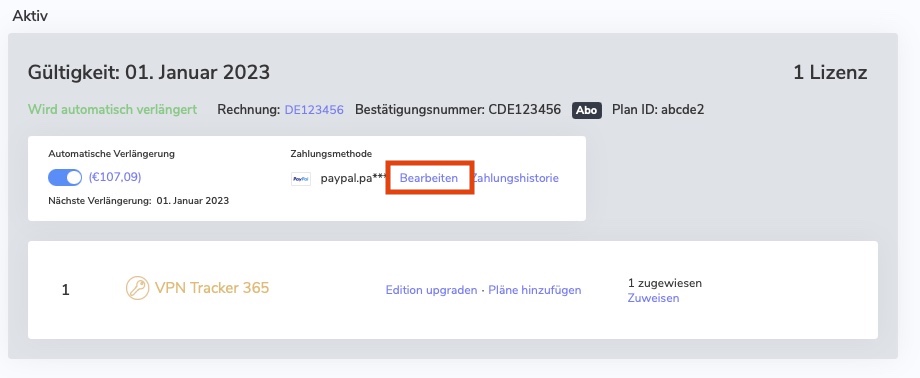 Mail Designer 365 menggunakan tag HEAD kedua untuk meningkatkan keserasian reka bentuk anda dengan Yahoo Mail, bagaimanapun, sesetengah perkhidmatan e-mel menganggap ini sebagai ralat dan oleh itu tidak dapat memproses HTML.
Sebagai contoh, jika anda menggunakan Constant Contact dan mengalami isu keserasian, sila cuba pilihan ini.
Mail Designer 365 menggunakan tag HEAD kedua untuk meningkatkan keserasian reka bentuk anda dengan Yahoo Mail, bagaimanapun, sesetengah perkhidmatan e-mel menganggap ini sebagai ralat dan oleh itu tidak dapat memproses HTML.
Sebagai contoh, jika anda menggunakan Constant Contact dan mengalami isu keserasian, sila cuba pilihan ini.
~/Library/Group Containers/C3HCD5RMD7.net.tower-one.MailDesigner
Anda boleh mengakses folder ini dengan membuka Finder, pergi ke
‣ Tambah blok susun atur dengan kawasan imej. ‣ Pada tab "Kandungan", klik pada ikon "Placeholder Video". Anda juga boleh menekan Command-5.‣ Seret placeholder video ke kawasan imej.
‣ Tampalkan pautan WeVideo anda ke dalam medan "Pautan ke Video".

Perhatikan:
Tidak seperti video YouTube atau Vimeo, penjanaan imej pratonton daripada video WeVideo tidak disokong secara langsung oleh Mail Designer365. Anda perlu menyediakan imej pratonton anda sendiri dengan mengambil tangkapan skrin bingkai video yang ingin anda gunakan sebagai imej pratonton. Kemudian seret imej itu ke placeholder video. Atau anda boleh memilih imej pilihan anda sebagai imej pratonton. Dalam buletin e-mel, video yang anda tambah dianggap sebagai imej dengan pautan ke halaman video. Main balik sebaris langsung tidak lagi disokong oleh Mail Designer 365 kerana kebanyakan klien e-mel tidak menyokongnya. Nota:Sila ingat bahawa Mail Designer 365 tidak menyokong penyerapan video secara langsung ke dalam reka bentuk e-mel anda.There are 3 ways you can duplicate layout blocks:
Option 1: "Edit" > "Duplicate"
‣ Click the selection tab at the side of a layout block. ‣ Choose "Edit" > "Duplicate" from the menu bar.
Option 2: Using the layout handle
‣ Click on the layout handle on the left side of the layout block. ‣ Hold down the option key or the alt⌥ key on your keyboard. ‣ Drag the layout block that you want to duplicate.Now, you can drop it into position to create a copy. Afterwards, you can edit your text and choose other options accordingly.
Option 3: Command⌘ D
‣ Click on the layout handle on the left side of the layout block. ‣ Press Command⌘-D on your keyboardPlease refer to the following page for a guide on how you can duplicate layout blocks:
‣ Tekan kekunci Alt ⌥ atau kekunci Pilihan pada papan kekunci anda ‣ Pilih "Help" > "Send Debug Logs..." daripada menu
Email,First Name,Last Name,Favorite Color,Location miller@example.com,Peter,Miller,blue,New York smith@example.com,Jody,Smith,red,San FranciscoPenting untuk diketahui: anda boleh mengimport semula CSV pada bila-bila masa dengan lajur tambahan untuk meningkatkan kenalan anda. Semua penanda tempat baharu akan dilampirkan pada kenalan anda. Perlukan bantuan? Muat turun contoh fail CSV di sini sebagai rujukan: '>Mail_Designer_365_Campaigns_Email_Import_Example.csv
‣ Open Mail Designer 365 on your Mac. ‣ Choose "Mail Designer 365" > "Preferences".‣ Make sure to click the "Updates" tab.
‣ Check the "Get Early Access to beta versions" box.
‣ Since Beta versions are meant to test features and compatibility, Mail Designer 365 will remind you to have a backup of your app and designs:

For checking updates, Mail Designer 365 will check for new versions on app start or you can:
‣ Go to "Mail Designer 365" > "Check for Updates…"Please refer to the following page for further information:
Kawasan imej boleh mengandungi teks dan imej:



Kawasan teks hanya boleh mengandungi teks:

 Sila lawati halaman berikut untuk maklumat lanjut mengenai kawasan teks:
Sila lawati halaman berikut untuk maklumat lanjut mengenai kawasan imej:
Sila lawati halaman berikut untuk maklumat lanjut mengenai kawasan teks:
Sila lawati halaman berikut untuk maklumat lanjut mengenai kawasan imej:
 Sila rujuk halaman berikut untuk maklumat lanjut mengenai kawasan teks mengapa pautan digunakan ke seluruh kawasan imej dan bukannya elemen grafik:
Sila rujuk halaman berikut untuk maklumat lanjut mengenai kawasan teks mengapa pautan digunakan ke seluruh kawasan imej dan bukannya elemen grafik:‣ Buka templat e-mel anda jika ia belum dibuka. ‣ Daripada bar menu, pilih “Mail Designer 365” > “Keutamaan”.Sila rujuk halaman berikut untuk maklumat lanjut mengenai cara mencipta paparan pratonton tersuai dalam Mail Designer 365:‣ Tetingkap pop timbul akan muncul. ‣ Klik pada ikon telefon pintar berlabel “Mudah Alih”.
‣ Klik pada ikon “+” di bahagian bawah kiri tetingkap. ‣ Masukkan resolusi yang anda mahu gunakan.
‣ Beri nama pilihan paparan ini supaya anda boleh menemuinya dengan mudah dalam menu “Pilihan Pratonton”.
‣ Dalam Menu, pilih "Fail" > "Pilihan Reka Bentuk".‣ Tanggalkan tanda semak di sebelah "Cipta versi untuk peranti mudah alih". ‣ Tekan "OK". ‣ Kemudian ulangi langkah yang sama dan aktifkan kotak semak sekali lagi.

 Setelah anda melakukan ini, anda seharusnya dapat melihat versi desktop yang diubah suai untuk mudah alih dan anda akan dapat mengedit blok susun atur paparan mudah alih.
Setelah anda melakukan ini, anda seharusnya dapat melihat versi desktop yang diubah suai untuk mudah alih dan anda akan dapat mengedit blok susun atur paparan mudah alih.
‣ Pertama, pilih elemen grafik yang ingin anda gunakan daripada bahagian "Kandungan".Sila rujuk halaman berikut untuk mengetahui cara menggabungkan elemen grafik yang berbeza:‣ Kemudian, seret elemen ke kawasan imej. ‣ Ulangi langkah ini dengan elemen grafik lain yang ingin anda gunakan untuk kombinasi. ‣ Setelah anda menyeret semua elemen grafik yang ingin anda gabungkan, mula susun mereka untuk mencipta rupa yang anda mahukan. ‣ Anda boleh menggerakkan elemen yang berbeza ke hadapan atau ke belakang, bergantung pada jenis rupa yang anda mahukan. ‣ Hanya klik pada elemen grafik yang ingin anda gerakkan ke belakang atau ke hadapan. ‣ Klik pada butang yang sesuai di sebelah kiri skrin anda.

 Anda tidak boleh bertukar secara automatik daripada 2 lajur kepada 3 lajur atau sebaliknya. Walau bagaimanapun, anda boleh menambah blok susun atur lain dengan bilangan lajur yang betul. Kemudian, hanya salin teks daripada blok susun atur asal anda dan tampalkannya ke blok susun atur baharu.
Jika anda mahukan lebih daripada 3 lajur untuk kawasan teks, anda perlu bekerja dengan satu kawasan teks dan jarakkan mesej anda dengan sewajarnya. Dalam senario ini, anda pada asasnya mensimulasikan jadual anda sendiri dengan berbilang lajur.
Berbanding dengan blok susun atur dengan kawasan teks, anda mempunyai lebih banyak pilihan dengan blok susun atur dengan kawasan imej. Anda boleh menggunakan blok susun atur dengan sehingga 6 kawasan imej dalam gaya lajur.
Anda tidak boleh bertukar secara automatik daripada 2 lajur kepada 3 lajur atau sebaliknya. Walau bagaimanapun, anda boleh menambah blok susun atur lain dengan bilangan lajur yang betul. Kemudian, hanya salin teks daripada blok susun atur asal anda dan tampalkannya ke blok susun atur baharu.
Jika anda mahukan lebih daripada 3 lajur untuk kawasan teks, anda perlu bekerja dengan satu kawasan teks dan jarakkan mesej anda dengan sewajarnya. Dalam senario ini, anda pada asasnya mensimulasikan jadual anda sendiri dengan berbilang lajur.
Berbanding dengan blok susun atur dengan kawasan teks, anda mempunyai lebih banyak pilihan dengan blok susun atur dengan kawasan imej. Anda boleh menggunakan blok susun atur dengan sehingga 6 kawasan imej dalam gaya lajur.
 Dengan blok susun atur ini, kawasan imej akan dipaparkan bersebelahan antara satu sama lain dalam paparan desktop. Walau bagaimanapun, sila ambil perhatian bahawa kawasan imej akan dipaparkan di atas satu sama lain dalam paparan mudah alih. Ini direka bentuk supaya penerima boleh mudah mengklik pada imej jika ia dipautkan ke halaman pendaratan dan supaya imej masih jelas kelihatan apabila e-mel dibuka pada peranti mudah alih.
Dengan blok susun atur ini, kawasan imej akan dipaparkan bersebelahan antara satu sama lain dalam paparan desktop. Walau bagaimanapun, sila ambil perhatian bahawa kawasan imej akan dipaparkan di atas satu sama lain dalam paparan mudah alih. Ini direka bentuk supaya penerima boleh mudah mengklik pada imej jika ia dipautkan ke halaman pendaratan dan supaya imej masih jelas kelihatan apabila e-mel dibuka pada peranti mudah alih.
 Menghantar melalui Delivery Hub:
Apabila anda menghantar reka bentuk e-mel anda melalui Delivery Hub, Mail Designer 365 berkelakuan sama seperti semua pelanggan e-mel lain dan menyematkan imej anda dalam e-mel. Dalam kes ini, imej anda tidak perlu dihoskan di tempat lain.
Menghantar melalui Delivery Hub:
Apabila anda menghantar reka bentuk e-mel anda melalui Delivery Hub, Mail Designer 365 berkelakuan sama seperti semua pelanggan e-mel lain dan menyematkan imej anda dalam e-mel. Dalam kes ini, imej anda tidak perlu dihoskan di tempat lain.
 Mengeksport ke Mailchimp, Campaign Monitor atau Direct Mail
Apabila anda menggunakan salah satu integrasi langsung Mail Designer 365, imej anda akan dieksport bersama dengan reka bentuk e-mel dan dihoskan oleh platform masing-masing.
Menghantar melalui perkhidmatan luaran lain:
Cara imej dikendalikan oleh perkhidmatan luaran seperti penyedia perkhidmatan e-mel berbeza-beza bergantung pada penyedia. Sesetengah penyedia akan menghoskan imej anda untuk anda; bagaimanapun, ramai yang lain akan memerlukan anda untuk menghoskan imej anda sendiri.
Mail Designer 365 mempunyai pilihan untuk memasukkan URL pelayan web anda semasa mengeksport HTML yang membolehkan anda merujuk imej dengan cara itu. Ketahui lebih lanjut.
Mengeksport ke Mailchimp, Campaign Monitor atau Direct Mail
Apabila anda menggunakan salah satu integrasi langsung Mail Designer 365, imej anda akan dieksport bersama dengan reka bentuk e-mel dan dihoskan oleh platform masing-masing.
Menghantar melalui perkhidmatan luaran lain:
Cara imej dikendalikan oleh perkhidmatan luaran seperti penyedia perkhidmatan e-mel berbeza-beza bergantung pada penyedia. Sesetengah penyedia akan menghoskan imej anda untuk anda; bagaimanapun, ramai yang lain akan memerlukan anda untuk menghoskan imej anda sendiri.
Mail Designer 365 mempunyai pilihan untuk memasukkan URL pelayan web anda semasa mengeksport HTML yang membolehkan anda merujuk imej dengan cara itu. Ketahui lebih lanjut.
 Rujuk dokumentasi yang disediakan oleh ESP anda untuk maklumat lanjut mengenai keperluan.
Rujuk dokumentasi yang disediakan oleh ESP anda untuk maklumat lanjut mengenai keperluan.
Untuk memuat naik templat ke akaun MailChimp anda atas nama anda, Mail Designer memerlukan kunci API MailChimp anda (jenis kata laluan yang istimewa).
Anda boleh mencari kunci API anda pada MailChimp. Halaman sokongan MailChimp mempunyai maklumat lanjut.

Jika anda pasti bahawa masa anda bersama kami telah berakhir, kami telah memudahkan penghapusan semua maklumat anda daripada pangkalan data kami supaya anda tidak perlu menunggu kami melakukannya.
Hanya log masuk ke Privacy Manager anda dan klik 'Padam Akaun Anda' di bahagian bawah halaman.
Harap maklum bahawa tindakan ini tidak dapat dibatalkan dan anda akan kehilangan akses kepada semua produk dan perkhidmatan yang dibeli sebelum ini!
‣ Buka “Preferens Sistem”. ‣ Klik “Bahasa & Wilayah”.‣ Tukar ke bahasa pilihan anda dengan menyeret bahasa yang dipilih ke bahagian atas senarai.
‣ Tutup perisian anda. Contohnya, dengan VPN Tracker, anda boleh melakukan ini dengan memilih “VPN Tracker” > “Keluar VPN Tracker”.
‣ Buka semula perisian.
‣ Dalam bahagian "Kandungan" Mail Designer 365, anda boleh klik pada ikon segi tiga atau tekan Command⌘-2 untuk menunjukkan bentuk. ‣ Anda akan mempunyai banyak pilihan butang yang berbeza dalam subbahagian "Butang".‣ Seret butang yang dipilih ke kawasan imej. ‣ Anda boleh mengedit mesej dengan mengklik dua kali pada teks butang.
Menambah pautan ke butang anda:
‣ Pastikan anda menambah pautan ke halaman pendaratan yang diingini dengan mengklik dua kali bentuk butang. ‣ Apabila anda mengklik dua kali bentuk, bahagian "Gaya" akan dibuka di sebelah kiri. ‣ Klik pada "Edit Pautan & Latar Belakang".Sila rujuk halaman berikut untuk cara menambah butang CTA: Sila rujuk halaman berikut untuk gambaran keseluruhan ringkas tentang Kandungan: Sila rujuk halaman berikut untuk mendapatkan petua tentang cara meletakkan butang tindakan anda secara strategik:‣ Di bawah subbahagian "Pautan", anda boleh klik "Tambah Pautan" untuk menambah pautan ke halaman pendaratan anda.

 Setelah anda menyelesaikan pembelian, pelan anda akan tersedia untuk anda gunakan atau tugaskan kepada ahli pasukan.
Setelah anda menyelesaikan pembelian, pelan anda akan tersedia untuk anda gunakan atau tugaskan kepada ahli pasukan.
- Muat turun percuma Mail Designer 365 hanya membolehkan anda melihat apl dan membuka serta mengedit templat e-mel.
- Tanpa demo aktif, anda tidak akan dapat menyimpan atau menghantar templat yang dibuat.
Mengaktifkan demo Mail Designer 365 anda
Untuk mengaktifkan demo percuma anda, sila lakukan langkah-langkah berikut:- Lancarkan apl Mail Designer 365 pada Mac anda.
- Log masuk dengan ID dan kata laluan equinux anda atau cipta akaun.
- Jika anda melancarkan apl untuk kali pertama, anda akan melihat senarai pilihan pelan. Di sini anda boleh memilih untuk mengaktifkan percubaan percuma anda.
- Jika anda telah log masuk ke apl sebelum ini, anda boleh mencari pilihan untuk memulakan percubaan percuma anda di sudut kiri atas di bawah nama anda.

‣ Pastikan "susun atur" kelihatan (Pilih "Lihat" > Tunjuk susun atur) supaya anda dapat melihat pemegang seret pada blok susun atur ‣ Kemudian pilih tab "Kandungan" di sebelah kanan ‣ Pilih bahagian "Blok susun atur" ‣ Klik "Sedia dibuat"Nota: Anda mempunyai keupayaan untuk menyimpan berbilang blok susun atur bersama-sama atau untuk menyimpan hanya satu blok susun atur.‣ Pilih blok susun atur yang ingin anda simpan ‣ Untuk memilih berbilang blok susun atur, anda perlu klik pada blok susun atur, tahan kekunci Shift, kemudian pilih blok susun atur yang lain ‣ Seret blok susun atur anda ke bahagian "Blok segera saya"

- Buka pengurusan pasukan dan jemput ahli lain.

- Kemudian log keluar daripada akaun Mail Designer anda yang semasa (di bahagian atas kanan)
- Sekarang buka pautan jemputan dalam e-mel daripada alamat e-mel kedua anda.

- Cipta akaun baharu menggunakan alamat e-mel kedua.

- Apabila anda memulakan penghantaran ujian sekarang, pilih pilihan “Pasukan” di bahagian bawah.

Ini akan menghantar e-mel ujian kepada semua ahli pasukan, termasuk alamat e-mel kedua anda.
 Klik pada "Urus" untuk melihat dan mengedit langganan anda pada Mac.
Anda boleh mendapatkan maklumat lanjut daripada laman web Sokongan Apple.
Klik pada "Urus" untuk melihat dan mengedit langganan anda pada Mac.
Anda boleh mendapatkan maklumat lanjut daripada laman web Sokongan Apple.
- 1. Pastikan anda menggunakan versi muat turun dari Mac App Store. Versi muat turun dari tapak web equinux tidak akan dapat mengenali lesen anda.
- 2. Dalam menu Mail Designer 365, pilih "Pulihkan Pembelian..."
- 3. Jika lesen anda masih tidak dikenali, sila padam Apl dan pasang semula daripada Mac App Store. (Jangan risau, templat dan tetapan anda tidak akan hilang)
- id.equinux.com
- my.maildesigner365.com
- data.maildesigner365.com
- my.featurenotes.com
- polyfill.io
- www.gravatar.com
- wp.com
- api.rudderlabs.com
‣ Open your design
‣ Choose “Share
‣ Pastikan anda mengklik pada kawasan pad blok teks.Sila rujuk halaman berikut untuk maklumat lanjut mengenai cara membuat kesan lut sinar:‣ Klik "Padam Latar Belakang" di sebelah kanan.
‣ Kemudian, klik pada kawasan luar blok teks yang sama. ‣ Kemudian, klik "Padam Latar Belakang".
‣ Blok teks anda kini harus mempunyai kesan lut sinar.
Tonton tutorial video kami untuk inspirasi fon yang lebih banyak:
Juga, sila rujuk halaman berikut untuk panduan langkah demi langkah tentang cara memuat turun lebih banyak fon dalam Mail Designer 365:
- Menonton, mengulas dan meluluskan draf reka bentuk e-mel
- Menerima e-mel ujian
- Mengurus kenalan dan khalayak e-mel
- Menjadual dan menghantar kempen e-mel
- Mengakses analitik pasca kempen
Mail Designer 365 menawarkan pelbagai pilihan untuk menghantar reka bentuk e-mel anda kepada khalayak anda.
Ujian Mel
Perkhidmatan Ujian Mel Mail Designer 365 direka untuk menghantar e-mel ujian dalaman kepada anda atau pasukan anda – iaitu, untuk melihat pratonton bagaimana reka bentuk e-mel anda yang telah selesai akan kelihatan dalam peti masuk.
E-mel ujian akan dihantar dari perkhidmatan Ujian Mel Mail Designer 365 melalui pelayan selamat kami.
Menghantar e-mel luaran
Anda juga mempunyai pilihan untuk menghantar reka bentuk e-mel anda ke alamat e-mel luaran (iaitu, kenalan yang bukan sebahagian daripada pasukan Mail Designer 365 anda) melalui Delivery Hub. E-mel ini akan dihantar dari alamat e-mel anda sendiri.
Pilih antara kempen e-mel: Hantar ke senarai kenalan atau penghantaran individu: Hantar ke kenalan e-mel individu.
Semak panduan ini untuk maklumat lanjut mengenai menghantar kempen e-mel melalui Delivery Hub.
 Dengan Mail Designer 365, anda boleh membuat buletin responsif. Dengan mengedit imej, grafik dan objek teks untuk versi mudah alih, anda boleh mengoptimumkan templat anda untuk peranti mudah alih.
Dengan Mail Designer 365, anda boleh membuat buletin responsif. Dengan mengedit imej, grafik dan objek teks untuk versi mudah alih, anda boleh mengoptimumkan templat anda untuk peranti mudah alih.
- Tekan "Shift" (⇧) + "Cmd" (⌘) + "4", kemudian klik dan seret penunjuk tetikus untuk menangkap kawasan tertentu pada skrin anda.
- Tekan "Shift" (⇧) + "Cmd" (⌘) + "4", kemudian bar ruang untuk menangkap tetingkap atau elemen tertentu pada skrin anda.
- Sebagai alternatif, tekan "Shift" (⇧) + "Cmd" (⌘) + "3" untuk menangkap keseluruhan skrin anda.
 Walau bagaimanapun, terdapat pelbagai cara untuk melapiskkan elemen imej. Anda boleh mengawal ini dengan menggunakan pelbagai Mod Blend untuk mengubah cara dua lapisan bercampur.
Akses Mod Blend dalam menu "Gaya" selepas mengklik pada elemen reka bentuk. Di sini anda boleh tatal melalui mod yang berbeza untuk mencari kesan yang paling sesuai untuk reka bentuk anda.
Walau bagaimanapun, terdapat pelbagai cara untuk melapiskkan elemen imej. Anda boleh mengawal ini dengan menggunakan pelbagai Mod Blend untuk mengubah cara dua lapisan bercampur.
Akses Mod Blend dalam menu "Gaya" selepas mengklik pada elemen reka bentuk. Di sini anda boleh tatal melalui mod yang berbeza untuk mencari kesan yang paling sesuai untuk reka bentuk anda.
 Anda boleh mendapatkan maklumat lebih terperinci tentang Mod Blend yang tersedia dalam Mail Designer 365 dalam panduan ini.
Anda boleh mendapatkan maklumat lebih terperinci tentang Mod Blend yang tersedia dalam Mail Designer 365 dalam panduan ini.
If you're struggling with email deliverability—especially with Gmail users—there are proven strategies to improve sender reputation and ensure your emails land in inboxes rather than spam folders. Follow these steps to get back on track:
Steps to Improve Email Deliverability:
-
Warm Up Your Email Lists Gradually
- Treat the process as if warming up a completely new account.
- Divide your mailing into smaller batches and send them on different days. For example, start with 500 emails on Monday, 1,000 on Tuesday, 2,000 on Wednesday, and so on.
-
Focus on Engaged Recipients First
- Begin by sending emails only to contacts who have opened your emails recently (e.g., within the last 30 days for weekly senders).
- Gradually increase this timeframe as your deliverability improves.
-
Leverage Google Postmaster Tools
- Set up Google Postmaster Tools to monitor spam rates, domain reputation, and other deliverability metrics.
-
Create Test Gmail Accounts
- Subscribe a test Gmail account to your email campaigns.
- Monitor where emails land. If emails go to spam, interact with them (e.g., open, click, and reply) but do not move them out of the spam folder. This helps train Gmail’s algorithms.
-
Adjust Based on Metrics
- Use Google Postmaster Tools to track your spam rates. If spam rates are too high, reduce the timeframe of your engaged recipients or maintain the current level of sending until the rates stabilize.
-
Monitor Progress
- As Gmail deliverability improves and emails stop landing in spam, expand your email list incrementally to include less recently engaged recipients.
How Mail Designer Campaigns Can Help:
Mail Designer Campaigns provides several built-in features to optimize email deliverability and improve your sender reputation:
- Professional Email Authentication: Ensure your emails are authenticated with SPF, DKIM, and DMARC, reducing the likelihood of being flagged as spam.
- Engagement Tracking: Identify active and inactive recipients in your mailing list, allowing you focus on your most engaged contacts first.
- Custom Domain Support: Addd your own domain to Mail Designer Campaigns to reinforce trust with email providers like Gmail.
- Clean and Optimized Designs: Mail Designer 365 helps you to create email content that is visually appealing while avoiding spam-triggering elements, increasing inbox placement rates.
- Advanced Segmentation: Mail Designer Campaigns allows for advanced segmentation, such as creating lists of only people who have opened the email in the past X days, and options for sending to only a portion of your subscriber list. This ensures that your emails reach the most engaged recipients first, improving overall deliverability.
By following these best practices and leveraging Mail Designer Campaigns' tools, you can rebuild your sender reputation, enhance Gmail deliverability, and achieve more successful email marketing campaigns.
MailChimp mempunyai pelan percuma dan berbayar. Sila lawati laman web MailChimp untuk maklumat lanjut dan maklumat harga yang tepat.
‣ Buka Keutamaan Sistem Mac anda ‣ Buka tab "Am" ‣ Nyah tandakan pilihan "Tanya untuk menyimpan perubahan semasa menutup dokumen" ‣ Kemudian, anda perlu memulakan semula apl Mail Designer 365 anda
‣ Tandakan teks yang anda ingin tukar kepada pautan. ‣ Klik "Tambah Pautan" daripada bar sisi kiri.Nota: Anda boleh menukar warna dan pilihan teks pautan anda menggunakan pilihan fon biasa.‣ Anda kini boleh memilih jenis pautan yang anda ingin tambah:
‣ Kemudian masukkan URL anda dalam kotak dialog destinasi Pautan:
Anda boleh menonaktifkan pembaharuan automatik pelan Mail Designer 365 anda dengan mudah dalam my.maildesigner365 anda.
- Log masuk ke akaun anda.
- Pergi ke “Pembelian & Pelan” di bawah Tetapan.
- Matikan pembaharuan automatik untuk pelan anda.

Penting:
Dengan menonaktifkan pembaharuan automatik, anda mungkin kehilangan sebarang kelebihan harga yang sedia ada.
Setelah pelan anda semasa tamat tempoh, ia tidak boleh diaktifkan semula, tetapi anda boleh membeli pelan baharu pada harga semasa pada bila-bila masa.
- Tidak menggunakan aplikasi atau perkhidmatan
- Gagal membatalkan akaun anda dalam tempoh pembatalan
- Kekurangan ciri atau fungsi pada pelan yang anda langgan
- Pembelian yang dibuat secara tidak sengaja
- Keadaan luar biasa di luar kawalan kami
- Pelanggaran Terma Penggunaan kami
iOS secara automatik mengecam nombor telefon dan maklumat lain seperti alamat dan tarikh, kerana maklumat ini boleh digunakan dalam aplikasi yang berbeza. Contohnya, anda boleh mengetik nombor telefon untuk menelefonnya atau mengetik alamat untuk menambahkannya ke buku alamat anda. Oleh kerana ini, maklumat ini diserlahkan dalam e-mel.
 Masukkan laluan ini ke dalam kotak carian:
Masukkan laluan ini ke dalam kotak carian:
~/Library/Containers/net.tower-one.MailDesigner untuk mencari dan kemudian mengalih keluar. Selepas itu, masukkan laluan ini ke dalam kotak carian:
~/Library/Group Containers dan padamkan folder Mail Designer. Akhirnya, untuk menyahpasang Mail Designer dari Mac, pergi ke folder Aplikasi (atau di mana anda menyimpan aplikasi) dan pindahkan ke kitar semula. Ini akan mengalih keluar aplikasi dan semua fail daripada Mac anda. Untuk mengalih keluar tetapan juga, buka Terminal.app (daripada Aplikasi > Utiliti) dan masukkan arahan berikut:
defaults delete net.tower-one.MailDesigner
 Semasa anda mereka bentuk dan mencipta buletin anda, Mail Designer 365 mengimbas templat e-mel anda secara berterusan untuk sebarang isu yang mungkin timbul. Anda akan melihat nombor muncul pada butang semakan apabila Mail Designer 365 telah menemui isu atau ralat berpotensi dalam reka bentuk e-mel anda.
Semasa anda mereka bentuk dan mencipta buletin anda, Mail Designer 365 mengimbas templat e-mel anda secara berterusan untuk sebarang isu yang mungkin timbul. Anda akan melihat nombor muncul pada butang semakan apabila Mail Designer 365 telah menemui isu atau ralat berpotensi dalam reka bentuk e-mel anda.
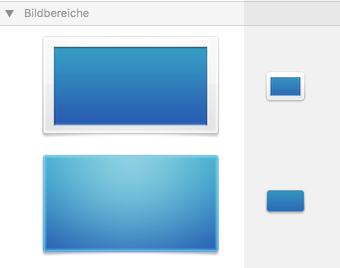 Anda juga boleh klik pada butang semakan bila-bila masa anda ingin menyemak isu reka bentuk.
Sila rujuk halaman berikut untuk maklumat lanjut mengenai fungsi Semakan dalam Mail Designer 365:
Anda juga boleh klik pada butang semakan bila-bila masa anda ingin menyemak isu reka bentuk.
Sila rujuk halaman berikut untuk maklumat lanjut mengenai fungsi Semakan dalam Mail Designer 365:
‣ Pilih “Mesej” > “Alihkan”Untuk maklumat lanjut, sila baca halaman sokongan Apple di sini. Nota: Kami sentiasa mengesyorkan anda menggunakan fungsi “pengalihan” dan bukannya menghantar reka bentuk e-mel Mail Designer 365 anda.‣ Taip alamat e-mel penerima ‣ Klik butang “Hantar”
‣ Pilih foto yang anda ingin jadikan separa telus ‣ Ini akan menggesa Mail Designer 365 untuk membuka bahagian "Gaya" di sebelah kanan ‣ Di bahagian bawah, anda akan menemui bahagian "Kelegapan" ‣ Laraskan gelangsar kelegapan untuk melaraskan kelegapan foto yang anda pilih
~/Library/Group Containers/C3HCD5RMD7.net.tower-one.MailDesigner/DocumentsTanda gelombang (~) mewakili direktori utama anda. Pengecualian ini hanya diperlukan untuk operasi baca; operasi tulis masih boleh dipantau.
‣ Klik butang "Inbox" untuk membuka tetingkap pengoptimuman.Sila rujuk halaman berikut untuk maklumat lanjut mengenai alat Inbox Optimization:‣ Kemudian, anda boleh memasukkan baris subjek untuk e-mel anda, serta teks pratonton yang akan dilihat oleh penerima anda. ‣ Di sebelah kanan, Mail Designer 365 akan menunjukkan anda pratonton. ‣ Ini akan memaparkan cara penerima anda akan melihat petikan pratonton peti masuk dalam peti masuk mereka sebelum membuka e-mel anda.
‣ Sila lawati laman web MailChimp dan log masuk. Apabila anda bersedia, muat naik reka bentuk anda ke MailChimp dengan membuat kempen baharu. ‣ Pilih reka bentuk e-mel yang baru dimuat naik dan klik "Preview and Test". ‣ Kemudian, klik "Enter preview mode". ‣ Klik butang "Enable live merge tag info". Anda akan melihat maklumat anda untuk penanda tempat yang anda masukkan sekarang.
‣ Pilih kawasan teks ‣ Pilih "Sisip" > "MailChimp" atau "Campaign Monitor" ‣ Pilih placeholderNota: Placeholder tidak boleh digunakan pada teks dalam kawasan imej, anda perlu meletakkan kursor anda dalam kawasan teks untuk menggunakan placeholder.
 Selepas anda menambah penampalan video daripada panel Kandungan, salin pautan ke video ke dalam medan pautan.
Selepas anda menambah penampalan video daripada panel Kandungan, salin pautan ke video ke dalam medan pautan.
 Mail Designer 365 membolehkan anda menggunakan pautan daripada Youtube dan Vimeo. Selain itu, anda boleh memuat naik fail MP4 anda sendiri ke pelayan atau akaun Dropbox anda dan menyalin pautan awam ke fail ini ke dalam penampalan video.
Jika anda menggunakan fail MP4 anda sendiri, video akan dimainkan terus dalam aplikasi e-mel. Walau bagaimanapun, ini hanya benar jika fungsi ini disokong oleh klien e-mel. Video tidak akan dimainkan terus dalam e-mel. Sebaliknya, pelanggan anda akan dibawa ke video dalam talian.
Harap maklum bahawa klip video yang anda ingin gunakan dalam penampalan video mesti dimuat naik ke tapak pengehosan pihak ketiga seperti YouTube atau Vimeo. Fail video yang hanya tersedia pada Mac anda tidak boleh digunakan dalam reka bentuk e-mel anda.
Mail Designer 365 membolehkan anda menggunakan pautan daripada Youtube dan Vimeo. Selain itu, anda boleh memuat naik fail MP4 anda sendiri ke pelayan atau akaun Dropbox anda dan menyalin pautan awam ke fail ini ke dalam penampalan video.
Jika anda menggunakan fail MP4 anda sendiri, video akan dimainkan terus dalam aplikasi e-mel. Walau bagaimanapun, ini hanya benar jika fungsi ini disokong oleh klien e-mel. Video tidak akan dimainkan terus dalam e-mel. Sebaliknya, pelanggan anda akan dibawa ke video dalam talian.
Harap maklum bahawa klip video yang anda ingin gunakan dalam penampalan video mesti dimuat naik ke tapak pengehosan pihak ketiga seperti YouTube atau Vimeo. Fail video yang hanya tersedia pada Mac anda tidak boleh digunakan dalam reka bentuk e-mel anda.
Sesetengah jenis perisian boleh menyebabkan masalah dengan Mail Designer 365:
- Firewall peribadi
- Perisian perlindungan (cth., pengimbas virus, perlindungan perisian jahat)
Firewall peribadi biasanya meminta pengguna sama ada aplikasi dibenarkan menghantar trafik rangkaian. Penting untuk memberikan Mail Designer akses rangkaian penuh. Jika anda sudah menambah peraturan untuk Mail Designer, senarai putihkan Mail Designer.
Perisian perlindungan sering melihat trafik pengesahan sebagai sumber ancaman yang berpotensi, kerana ia tidak dapat menganalisis trafik itu kerana penyulitannya yang kuat. Pastikan Mail Designer diabaikan oleh sebarang perisian perlindungan yang dijalankan pada Mac anda dan benarkan trafik ini melepasi.
Berikut ialah beberapa contoh biasa jenis apl yang disebutkan di atas. Jika anda tidak pasti sama ada mana-mana aplikasi ini dipasang pada sistem anda, cuba yang berikut:
- Buka apl “Terminal”
- Salin dan tampal arahan berikut:
kextstat | grep -v com.apple
Anda akan mendapat senarai semua sambungan teras yang bukan daripada Apple. Hanya bandingkan senarai itu dengan pengecam dalam kurungan di bawah:
- Little Snitch
(at.obdev.nke.LittleSnitch)
- Sophos Anti Virus
(com.sophos.kext.oas, com.sophos.nke.swi)
- Symantec Endpoint Protection / Norton AntiVirus
(com.symantec.kext.SymAPComm, com.symantec.kext.internetSecurity, com.symantec.kext.ips, com.symantec.kext.ndcengine, com.symantec.SymXIPS)
Jika anda tidak mempunyai domain yang telah dipanaskan atau alamat e-mel tersuai, Mail Designer 365 menawarkan penyelesaian profesional untuk menghantar kempen e-mel tanpa memerlukan domain anda sendiri.
Bagaimana ia berfungsi?
Mail Designer 365 menggunakan perkhidmatan Mail Designer Delivery, yang memastikan kempen anda dihantar dengan andal dan selamat dari domain e-mel yang telah dikonfigurasi sebelumnya dan dipercayai. Ini mengelakkan isu berpotensi seperti masalah kebolehantaran yang disebabkan oleh domain yang tidak disediakan atau e-mel yang mendarat dalam folder spam.
Mengapa memilih Mail Designer Delivery?
- Tiada masalah persediaan: anda tidak perlu membeli, memanaskan atau mengkonfigurasi domain anda sendiri.
- Reputasi yang dipercayai: infrastruktur penghantaran Mail Designer dioptimumkan untuk memastikan kebolehantaran yang tinggi.
- Rupa yang profesional: e-mel anda dihantar dengan domain yang disahkan, memberikan rupa yang digilap dan profesional kepada kempen anda.
- Penghantaran yang mematuhi GDPR: semua data dikendalikan mengikut GDPR, memastikan privasi penerima anda.
Apa tangkapannya?
Walaupun menggunakan domain kongsi ialah penyelesaian pantas, menggunakan domain e-mel tersuai (cth., namaanda@syarikatanda.com) sentiasa disyorkan dalam jangka masa panjang. Ini memberi anda kawalan penuh dan meningkatkan imej jenama anda. Mail Designer 365 menyokong persediaan ini dengan alat untuk mengkonfigurasi pengesahan SPF, DKIM dan DMARC untuk kebolehantaran maksimum.
Bersedia untuk bermula?
Mail Designer 365 sesuai untuk menghantar e-mel individu atau beribu-ribu penerima dengan cepat dan profesional. Mulakan kempen anda dengan perkhidmatan penghantaran kami hari ini dan hubungi khalayak anda tanpa risau tentang persediaan teknikal atau kebolehantaran!
 Dengan Mail Designer 365, anda boleh membuat buletin responsif. Dengan mengedit imej, grafik dan objek teks untuk versi mudah alih, anda boleh mengoptimumkan templat anda untuk peranti mudah alih.
Dengan Mail Designer 365, anda boleh membuat buletin responsif. Dengan mengedit imej, grafik dan objek teks untuk versi mudah alih, anda boleh mengoptimumkan templat anda untuk peranti mudah alih.
‣ Buka salah satu reka bentuk e-mel Mail Designer 365 anda ‣ Pilih "Fail" > "Kembali ke" ‣ Pilih versi atau klik "Semak imbas semua versi"
‣ Klik pada ikon telefon pintar di sebelah kiri untuk membuka versi mudah alih templat anda.Sila rujuk halaman berikut untuk maklumat lanjut tentang cara menambah pautan video ke versi mudah alih:‣ Seret garisan sempadan kawasan imej atau kawasan teks. ‣ Mail Designer 365 akan memberikan anda pilihan untuk memisahkan versi mudah alih dan desktop anda.
‣ Anda boleh menambah gambar pratonton untuk video anda dengan menambah penanda tempat video dalam kawasan imej dengan mengklik "Kandungan". ‣ Kemudian klik pada ikon penanda tempat video:
‣ Anda akan dapat menambah gambar pratonton dengan ikon video kami atau dengan lapisan pemain anda sendiri.
‣ Anda boleh menyeret imej pilihan anda ke tepi luar kandungan anda.‣ Ini akan menetapkan imej sebagai latar belakang kandungan anda.
Anggapkan anda mahu latar belakang e-mel utama dan sempadan:
‣ Pertama, pilih imej yang anda mahu tetapkan sebagai latar belakang e-mel utama. ‣ Seret imej ini ke tepi luar templat e-mel anda. (Untuk menunjukkan kepada anda kawasan di mana anda boleh menyeret imej yang dipilih untuk menetapkan latar belakang templat e-mel utama, kami mewarnakan kawasan yang sepadan dengan warna merah):‣ Kemudian, pilih imej yang anda mahu tetapkan sebagai latar belakang untuk sempadan anda. ‣ Seret imej yang dipilih ke garis luar blok susun atur, seperti yang ditunjukkan di bawah:
Anda mahu menambah imej latar belakang yang sama dalam kawasan teks anda dan latar belakang e-mel utama, tetapi mahu kesan latar belakang yang berbeza di antaranya? (Sedikit seperti sandwic.)
‣ Tetapkan latar belakang kawasan teks anda dengan menyeret imej pilihan anda ke kawasan tengah blok susun atur.‣ Anda mesti mengulangi proses untuk semua blok susun atur:
‣ Tetapkan latar belakang e-mel utama dengan menyeret imej ke tepi luar keseluruhan templat e-mel:
‣ Kemudian, tetapkan latar belakang untuk sempadan yang berbeza daripada dua latar belakang sebelumnya yang anda gunakan. Pastikan anda menyeret imej baharu dalam had kawasan yang sesuai (Dalam kes ini, anda mahu menyeretnya ke garis luar blok susun atur):
Selesai! Kesan sempadan seperti sandwic:
 Sila lawati halaman berikut untuk mengetahui lebih lanjut tentang cara membuat sempadan untuk reka bentuk e-mel anda:
Sila lawati halaman berikut untuk mengetahui lebih lanjut tentang cara membuat sempadan untuk reka bentuk e-mel anda:
Jika anda melihat caj daripada equinux dalam penyata kad kredit anda yang anda tidak kenali, ia mungkin untuk salah satu produk yang ditawarkan melalui kedai dalam talian equinux:
- VPN Tracker (perisian VPN untuk Mac, iPhone dan iPad)
- Mail Designer 365 (perisian reka bentuk buletin e-mel untuk Mac)
- tizi (aksesori untuk iPhone dan iPad)
Senario Biasa
Produk dengan Pembaharuan Automatik
VPN Tracker dan Mail Designer 365 ditawarkan dalam bentuk langganan. Apabila pelan ditetapkan untuk pembaharuan automatik, kaedah pembayaran yang berkaitan akan dicaj secara automatik.
Ahli Pasukan Tambahan Ditambah
Jika berbilang pekerja menggunakan salah satu produk kami, mereka mungkin telah menubuhkan pengebilan pasukan. Ini bermakna kad kredit yang berkaitan mungkin dicaj untuk menambah ahli pasukan baharu ke akaun.
Invois dan Soalan Lain
Anda boleh memuat turun invois anda daripada tapak web kami:
Jika anda telah menyemaknya dengan pasukan anda tetapi masih mempunyai soalan tentang caj tersebut, sila hubungi pasukan sokongan kami. Pastikan anda menyediakan butiran daripada penyata kad kredit anda dan 4 digit terakhir nombor kad anda.
 Nota: Semua aplikasi kami ditandatangani secara digital dan disahkan untuk keselamatan, jadi anda boleh memuat turun dengan yakin.
Nota: Semua aplikasi kami ditandatangani secara digital dan disahkan untuk keselamatan, jadi anda boleh memuat turun dengan yakin.
Pemasaran e-mel tidak mati—ia hanya telah berkembang. Walaupun benar bahawa peti masuk lebih sibuk dari sebelumnya, pemasaran e-mel kekal sebagai salah satu cara paling berkesan untuk berhubung dengan khalayak apabila dilakukan dengan betul. Berikut adalah sebabnya:
- Orang menghargai kualiti mengatasi kuantiti: pelanggan lebih memilih e-mel yang mereka langgan, jadi adalah penting untuk menawarkan kandungan yang berharga, menarik dan relevan yang menonjol. E-mel generik atau berulang tidak lagi berkesan.
- Ini adalah pilihan peribadi: tidak seperti mesej yang tidak diminta pada platform seperti WhatsApp, e-mel memberi penerima kawalan—mereka telah memilih untuk mendengar daripada anda. Bagi ramai orang, ini menjadikan e-mel lebih dialu-alukan daripada mesej yang mengganggu pada saluran lain.
- Masih merupakan kuasa ROI: pemasaran e-mel terus memberikan salah satu pulangan pelaburan (ROI) tertinggi dalam pemasaran digital. Apabila anda memberi tumpuan kepada personalisasi dan nilai, e-mel boleh mendorong lebih banyak penukaran daripada hampir mana-mana medium lain.
Walaupun automasi dan aplikasi pemesejan seperti WhatsApp berkembang, ia berfungsi untuk tujuan yang berbeza. Daripada menggantikan e-mel, ia melengkapkan strategi pemasaran yang menyeluruh. Jadi, tidak, pemasaran e-mel tidak mati. Ia hanya lebih kompetitif, dan itu adalah perkara yang baik kerana ia mendorong jenama untuk menjadi lebih baik.
‣ Pilih kawasan teks. ‣ Pilih “Edit” > “Ejaan dan Tatabahasa” > “Tunjuk Ejaan dan Tatabahasa” daripada bar menu.Sila rujuk halaman berikut untuk maklumat lanjut tentang cara memilih bahasa semakan ejaan anda:‣ Tetingkap pop timbul akan muncul yang membolehkan anda memilih bahasa. ‣ Hanya klik pada “Automatika mengikut Bahasa”. ‣ Anda boleh memilih bahasa pilihan anda daripada pilihan yang berbeza dalam menu lungsur turun.

 Sila rujuk halaman berikut untuk maklumat lanjut mengenai teks biasa:
Sila rujuk halaman berikut untuk maklumat lanjut mengenai teks biasa:
‣ Pergi ke "Fail" > "Pilihan Reka Bentuk".Sila rujuk halaman berikut untuk maklumat lanjut mengenai cara menghidupkan dan mematikan pemisahan teks:‣ Tambahkan tanda semak dari "Paksa Pemisahan".
‣ Klik "Ok".
- Jika apl yang anda ingin keluar berada dalam dock anda, tahan kekunci "Option" (⌥) dan klik kanan pada ikon apl, kemudian pilih "Keluar Paksa" daripada menu.
- Anda juga boleh menahan kekunci "Option" (⌥) + "Cmd" (⌘) + "Esc", yang akan mencetuskan tetingkap dengan senarai apl yang sedang dijalankan. Untuk memaksa keluar satu atau lebih daripada apl ini, cuma pilih daripada senarai dan klik butang "Keluar Paksa".
‣ Dalam Apple Pages, gandakan saiz grafik anda. Contohnya, jika anda mempunyai bentuk dengan dimensi 100x100, tingkatkan saiznya kepada 200x200. ‣ Salin dan tampal ke kawasan imej dalam Mail Designer. ‣ Kemudian, pilih imej. ‣ Klik kanan (atau Ctrl+klik) pada imej. ‣ Pilih «Saiz Asal (Retina)» daripada menu lungsur turun. Ini secara automatik mengecilkan imej tetapi menjadikannya kualiti Retina.
‣Untuk mencetak dokumen, pilih “Fail” > “Cetak…” daripada bar menu atas.Untuk maklumat lanjut tentang cara mencetak, sila lihat halaman berikut:
‣ Buka templat yang anda ingin eksport. ‣ Pilih “Kongsi” > “Kongsi dokumen reka bentuk melalui E-mel…” daripada bar menu teratas.Sila rujuk halaman berikut untuk maklumat lanjut mengenai cara berkongsi reka bentuk e-mel anda sebagai lampiran:
‣ Pertama, eksport templat Mail Designer 365 anda sebagai fail PDF. ‣ Pilih “Fail” > “Eksport sebagai PDF…”Sila rujuk halaman berikut untuk maklumat lanjut mengenai cara menukar reka bentuk e-mel anda kepada fail JPG atau PNG:‣ Simpan dokumen anda. ‣ Sekarang, buka fail PDF anda.
‣ Pergi ke bar menu di bahagian atas. ‣ Pilih “Fail” > “Simpan sebagai…”
‣ Tetingkap pop timbul akan muncul, dan anda boleh memilih format yang anda mahukan. Anda boleh memutuskan sama ada anda mahu menukar PDF kepada fail JPG atau PNG.

‣ First, open your email design in Mail Designer 365 ‣ Choose "File" > "Export as HTML..."Whether you are using Filezilla or another FTP service, it is important to make sure that the location path URL of the folder is correct. Mail Designer 365 will rewrite all image paths and insert this URL in front of the image URL. This happens automatically for each image.‣ Give your folder a specific name ‣ Connect to your server
‣ Upload your folder on your FTP account. With Filezilla, you can type the location of your folder within your Mac under "Local site."
‣ Or you can find the specific folder within the Filezilla window and then right click the folder. Choose upload from the drop down menu.
‣ Make sure all of the files are added to the folder, including the images used for the email design. ‣ Find the specific location path of your folder. With Filezilla, you will need to click on where your folder is within the server. The specific location path of your folder will be found under "Remote site:"
‣ Click the paper airplane icon on the top right of Mail Designer 365
‣ Choose "Website / HTML..."
‣ Check the box where it says "Prefix image URLS with:" ‣ Add the specific location path URL of your folder
‣ Click "Export"
Menggunakan garisan panduan
Garisan panduan bertindak sebagai panduan visual untuk membantu anda menjajarkan elemen yang berbeza dalam reka bentuk anda. Untuk menyisipkan garisan panduan, pergi ke "Sisip" > "Garisan panduan mendatar/menegak": Seret garisan panduan merentasi reka bentuk anda untuk meletakkannya di tempat anda mahu menjajarkan objek, kemudian gunakan garisan sebagai panduan untuk menjajarkan imej, bentuk, teks, grafik, dsb. sepanjang reka bentuk anda atau hanya dalam blok susun atur:
Seret garisan panduan merentasi reka bentuk anda untuk meletakkannya di tempat anda mahu menjajarkan objek, kemudian gunakan garisan sebagai panduan untuk menjajarkan imej, bentuk, teks, grafik, dsb. sepanjang reka bentuk anda atau hanya dalam blok susun atur:
 Untuk menyembunyikan garisan panduan apabila anda selesai menjajarkan, klik pada ikon "Sembunyikan garisan luar susun atur" di bahagian atas kanan halaman:
Untuk menyembunyikan garisan panduan apabila anda selesai menjajarkan, klik pada ikon "Sembunyikan garisan luar susun atur" di bahagian atas kanan halaman:

Kami tidak menawarkan pengembalian dana separa. Semua pelan 365 kami sah untuk tempoh setahun dan boleh dibatalkan sehingga 10 hari sebelum tamat tempoh; bagaimanapun, jika anda membatalkan, anda akan dapat terus menggunakan perisian tersebut sehingga tarikh luput pelan anda.
Anda boleh melihat salinan semua invois anda di Kedai Dalam Talian kami: Anda boleh mencari invois untuk pembelian VPN Tracker 365 anda di bahagian "Invois", di sini: http://my.vpntracker.com
Adakah anda bekerja dalam bahagian akaun dan memerlukan akses kepada invois VPN Tracker untuk syarikat anda? Sila minta pengurus pasukan VPN Tracker menjemput anda ke pasukan syarikat dengan peranan "Akaun". Kemudian anda akan menerima e-mel sebaik sahaja invois baharu tersedia dan anda boleh memuat turunnya dari portal web.Anda boleh mencari invois untuk pembelian Mail Designer 365 anda di bahagian "Pesanan", di sini: https://my.maildesigner365.com Anda boleh mencari invois untuk produk tizi anda di bahagian "Pesanan", di sini: http://my.tizi.tv Invois lain boleh didapati di http://www.equinux.com/goto/invoice
‣ Jika anda ingin menyimpan salinan invois dalam format PDF, sila lakukan yang berikut:
Tekan «Command + P»
Pilih «PDF» > «Simpan sebagai PDF»
Manual Mail Designer mempunyai maklumat tentang cara mencipta reka bentuk anda dan mengeksportnya ke MailChimp. Setelah anda menghantar reka bentuk anda kepada monyet besar di langit, anda boleh mencipta kempen, mengurus pelanggan, menjejaki klik dan banyak lagi dengan alat MailChimp.
Terdapat begitu banyak ciri MailChimp yang berbeza sehingga kami tidak dapat menerangkannya semua dalam manual Mail Designer. Tetapi jangan risau: pasukan MailChimp telah mencipta webinar, manual, panduan dan petua untuk membantu anda bermula.
Bagaimana saya boleh mengesahkan bahawa salinan VPN Tracker 365 atau Mail Designer saya tidak diubah suai?
Semua aplikasi kami ditandatangani dengan betul oleh Apple supaya macOS boleh mengesahkan sama ada aplikasi telah diubah suai. Anda boleh menyemak integriti dengan membuka Terminal.app dan memasukkan arahan berikut:spctl --assess "/Applications/VPN Tracker 365.app"Sila ambil perhatian bahawa petikan berganda diperlukan di sekitar laluan kerana laluan tersebut mengandungi ruang. Jika salinan anda berada di lokasi lain, gantikan "/Applications/VPN Tracker 365.app" dengan laluan yang betul ke aplikasi tersebut. Output mungkin seperti berikut:
/Applications/VPN Tracker 365.app: accepted
source=Notarized Developer ID
Jika aplikasi telah diubah suai, mesej ralat berikut akan dipaparkan:
Mail Designer 365.app: invalid signature (code or signature have been modified)Sila hubungi kami jika salinan VPN Tracker 365 atau Mail Designer 365 anda mempunyai tandatangan yang tidak sah.
Bagaimana saya boleh mengesahkan bahawa salinan VPN Tracker 365 atau Mail Designer 365 saya ditandatangani oleh equinux?
Semua aplikasi kami ditandatangani dengan betul oleh Apple supaya macOS boleh mengesahkan sama ada aplikasi telah diubah suai. Anda boleh melihat tandatangan ini dengan membuka Terminal.app dan memasukkan arahan berikut:codesign -d -vv "/Applications/VPN Tracker 365.app"Sila ambil perhatian bahawa petikan berganda diperlukan di sekitar laluan kerana laluan tersebut mengandungi ruang. Jika salinan anda berada di lokasi lain, gantikan "/Applications/VPN Tracker 365.app" dengan laluan yang betul ke aplikasi tersebut. Output mungkin seperti berikut:
Executable=/Applications/VPN Tracker 365.app/Contents/MacOS/VPN Tracker 365
Identifier=com.vpntracker.365mac
Format=app bundle with Mach-O universal (x86_64 arm64)
CodeDirectory v=20500 size=81953 flags=0x10000(runtime) hashes=2550+7 location=embedded
Signature size=9071
Authority=Developer ID Application: equinux AG (MJMRT6WJ8S)
Authority=Developer ID Certification Authority
Authority=Apple Root CA
Timestamp=1. Jun 2021 at 17:22:51
Info.plist entries=42
TeamIdentifier=MJMRT6WJ8S
Runtime Version=11.1.0
Sealed Resources version=2 rules=13 files=684
Internal requirements count=1 size=216
Bahagian penting yang perlu diberi perhatian ialah baris yang bermula dengan

equinux 2FA menyokong semua apl kata laluan dan pengesahan utama, termasuk:
- Google Authenticator
- Microsoft Authenticator
- Twilio Authy
- 1Password
- FreeOTP
- Bitwarden
Mail Designer 365 dilesenkan per pengguna. Ini bermakna setiap orang yang menggunakan Mail Designer 365 memerlukan lesen sendiri.
Untuk mencegah isu keselamatan, log masuk akaun disemak oleh sistem automatik. Terdapat beberapa punca yang mungkin boleh mencetuskan kunci akaun:
- Berkongsi satu akaun dengan orang lain
- Akaun tersebut digunakan sebagai akaun “generik” (cth. “Komputer Makmal 1”), dan bukannya diperibadikan untuk satu orang
- Pergi ke my.maildesigner365.com
- Log masuk dengan ID equinux anda
- Pergi ke “Store” dan pilih “Add plans…”
- Tambahkan lesen tambahan untuk setiap orang yang memerlukan akses Mail Designer dan lengkapkan pesanan anda
- Setelah anda mempunyai jumlah lesen yang betul untuk pasukan anda, tugaskan lesen baharu kepada rakan sekerja anda – lihat Panduan Persediaan Pasukan untuk arahan langkah demi langkah
Setelah anda menyelesaikan langkah-langkah ini, sila hubungi pasukan sokongan kami dan sertakan ID equinux anda dan nombor pengesahan pesanan. Seorang ahli pasukan akan menyemak butiran anda dan dapat mengangkat sekatan pada akaun anda.
Untuk sebarang soalan lain, sila hubungi Pasukan Mail Designer.
- Regular email with several contacts in the To field
- Regular email with several contacts in the BCC field
- An email to a predefined group, such as an Outlook Group
- Your email service provider or the recipient's email service provider may raise suspicions of SPAM (unsolicited junk emails) sending, potentially leading to your account's suspension or temporary freeze.
- Receiving an email with an extensive list of recipients often diminishes its perceived relevance to individual recipients, making it seem impersonal and more likely to be classified as junk mail.
- Messages sent to a large number of recipients are often flagged by Junk Mail Filtering systems as Spam, increasing the risk of your message being blocked and not reaching its intended recipients.
- Mail Designer Campaigns enables you to fully verify your domain, ensuring optimal verification for your emails to reach recipients' inboxes.
- If you don't have your own domain or prefer not to undergo the verification process, we can provide you with a custom address from a fully authenticated domain, significantly reducing the risk of your emails being marked as Spam.
- We offer intelligent list management for your contact lists, allowing you to either send emails to all contacts or create targeted groups tailored to your audiences.
Ya, dengan Mail Designer 365, anda boleh menjejaki sama ada e-mel telah dibuka. Fungsi penjejakan e-mel terbina dalam Mail Designer Delivery menyediakan anda statistik terperinci untuk setiap e-mel dan kempen yang dihantar.
Tidak kira anda menggunakan penghantaran langsung atau menghantar kempen buletin, jika anda menghantar e-mel anda menggunakan perkhidmatan penghantaran terbina dalam Mail Designer 365, anda akan mendapat akses kepada analitik terperinci, termasuk kadar pembukaan, kadar klik dan banyak metrik penting lain.
Anda boleh melihat analitik untuk kempen buletin anda di sini:
https://my.maildesigner365.com/team/deliveries/campaigns/finished
Penjejakan terperinci juga tersedia untuk e-mel penghantaran langsung. Anda boleh mencari statistik yang berkaitan di sini:
https://my.maildesigner365.com/team/deliveries/direct/finished

Tidak kira kaedah penghantaran yang anda pilih, Mail Designer 365 menyediakan analitik berikut:
- Kadar pembukaan dan jumlah pembukaan
- Kadar klik dan jumlah klik
- Status penghantaran dan penolakan
- Pembatalan langganan (kadar pembatalan langganan)
- Penjejakan klik pautan terperinci

- Statistik peringkat penerima

Analisis prestasi ini membantu anda memahami kejayaan kempen e-mel anda dengan lebih baik dan menambah baik kandungan anda dengan sewajarnya.
Petua: Untuk mendapatkan hasil yang tepat, disyorkan untuk menyemak statistik sekurang-kurangnya 24 jam selepas menghantar. Ini memastikan penerima anda mempunyai masa yang cukup untuk membuka dan berinteraksi dengan e-mel anda.
Step 1: Create the $AttributeFields Variable
Start by creating a variable named $AttributeFieldsThis variable will contain the text string that defines the placeholder content used in your Mail Designer 365 email template. All values must be separated by commas.
Scenario A: FileMaker Field Names Match the Email Placeholders
Method: Use FileMaker field names that directly match the placeholders in your email design. Build the$AttributeFields variable by listing these field names, separated by commas.
In Mail Designer, you simply use the field name as the placeholder.
Format:
$AttributeFields = "Table::Field1,Table::Field2,Table::Field3"
Example Definition of $AttributeFields in FileMaker:
$AttributeFields="CityHotel::GUEST_FIRST_NAME,CityHotel::GUEST_LAST_NAME,CityHotel::GUEST_EMAIL,CityHotel::BOOKING_METHOD"
In Mail Designer 365, you can reference the values later using these placeholders:
GUEST_FIRST_NAME
GUEST_LAST_NAME
GUEST_EMAIL
BOOKING_METHOD
Scenario B: FileMaker Field Names Do Not Match the Email Placeholders in Mail Designer
Method: Build the$AttributeFields variable by manually mapping each placeholder name to the corresponding field or variable using the format:
$AttributeFields = "PLACEHOLDER_NAME:" & FieldName_or_Variable & ", …
Example Definition of $AttributeFields in FileMaker:
"BOOKING_DATE:" & RESERVATION_DATE & "," &
"BOOKING_TIME:" & RESERVATION_TIME & "," & …
Scenario C: Using FileMaker Variables as Placeholders
Method: If your FileMaker variable has the same name as the placeholder in Mail Designer 365, you can directly assign it like this:$AttributeFields = "$city,$country"
This tells Mail Designer to use the value of $city for the placeholder named “city”.
Example:
The FileMaker variable $city contains “Munich”. If your Mail Designer template includes a placeholder named “city”, then define:
$AttributeFields = "$city"
The script will reveal the content “Munich” and pass it to Mail Designer to populate the “city” placeholder.
The Best Scenario D: Mixing All Methods
You can combine the approaches above into a single$AttributeFields string.
Method:
Mix matching field names, manually mapped fields, and variables in the $AttributeFields variable.
Example:
$AttributeFields = "BOOKING_DATE:" & RESERVATION_DATE & "," &
"CityHotel::BREAKFAST_TYPE," & "$city"
In Mail Designer 365 you can then reference them with the name BOOKING_DATE, BREAKFAST_TYPE and city
Dalam templat Mail Designer 365, anda akan menemui penanda tempat yang menunjukkan cara medan FileMaker anda menjadi hidup terus dalam reka bentuk (fail Mail Designer):
Buka fail Mail Designer ini dan terus ke Fail > Simpan untuk menyimpannya dalam projek anda.
Adakah anda masih belum mempunyai aplikasi Mail Designer?
Jika anda mempunyai sebarang soalan atau menghadapi sebarang isu semasa tempoh percubaan, jangan teragak-agak untuk hubungi kami.

Anda boleh mengubah saiz imej dalam dua cara mudah:
Pilihan 1: Ubah saiz terus dalam reka bentuk
- Klik pada imej yang anda ingin ubah saiz.
- Seret salah satu pemegang sudut oren untuk menyesuaikan saiz secara manual.
Petua: Tekan Command (Cmd) semasa menyeret untuk menskala secara bebas tanpa mengekalkan perkadaran (jika diinginkan).
Nota: pemegang biru di sudut kiri atas menyesuaikan jejari sudut imej, membolehkan anda membuat sudut bulat.

Pilihan 2: Gunakan tetapan Saiz dalam bar sisi
- Pilih imej dalam reka bentuk anda.
- Dalam panel Imej sebelah kanan, di bawah Saiz, masukkan Lebar dan Tinggi tertentu dalam piksel.
- Pastikan “Kekalkan perkadaran” dicentang jika anda ingin mengekalkan nisbah aspek asal imej.

Adakah anda ingin memangkas imej anda sebaliknya? Lihat panduan kami tentang cara memangkas imej dalam Mail Designer.
Ada dua cara utama untuk mengubah latar belakang kawasan teks di Mail Designer 365:
Gunakan blok susunan dengan latar belakang
Mail Designer 365 menyediakan blok susunan yang termasuk warna latar belakang terintegrasi untuk kawasan teks:
- Pergi ke panel sisi dan pilih tab Susunan.
- Gulung ke bawah ke bahagian Teks dengan Imej (panel sisi).
- Di sini, anda akan mendapati beberapa blok susunan di mana kawasan teks mempunyai warna latar belakang (ditunjukkan kuning dalam pratontonan).
- Hanya seret blok yang diingini ke reka bentuk anda untuk menambahkan kawasan teks dengan latar belakang.

Tambah dan sesuaikan label
Jika anda ingin menambahkan latar belakang ke bahagian tertentu teks sedia ada anda, anda boleh menggunakan fungsi Label:
- Klik di dalam kawasan teks anda di mana anda ingin menambahkan latar belakang.
- Di panel sisi, pilih tab Sisipkan, kemudian pilih Label.
- Lihat gaya label dan pilih satu untuk digunakan.
- Selepas disisipkan, anda boleh menyesuaikan warna latar belakang, gaya fon, sempadan, isian dan lain-lain di bawah tab Format.
- Tempel atau taip teks anda di dalam label dan sesuaikan reka bentuk mengikut keutamaan anda.


Kedua-dua cara ini membolehkan anda mencipta kawasan teks yang berbeza secara visual dengan latar belakang untuk meningkatkan reka bentuk e-mel anda.
Apakah BCC dalam e-mel?
BCC bermaksud “Salinan Tersembunyi”. Ia membolehkan anda menghantar e-mel kepada berbilang penerima tanpa mendedahkan alamat mereka kepada penerima lain. Ini adalah cara untuk memasukkan orang ramai dalam perbualan tanpa mendedahkan alamat mereka.
Apakah perbezaan antara CC dan BCC?
CC bermaksud “Salinan”. Semua orang yang disenaraikan dalam medan CC akan menerima e-mel, dan penerima lain akan melihat bahawa mereka telah menerima salinan. Gunakan CC apabila ketelusan penting atau anda mahu seseorang mengetahui perkara tersebut.
- CC: Semua penerima boleh dilihat.
- BCC: Penerima disembunyikan antara satu sama lain.
- Gunakan CC: Apabila keterlihatan dan ketelusan penting.
- Gunakan BCC: Apabila privasi penting atau anda mahu mengelakkan kekacauan antara semua orang.
Bila hendak menggunakan CC dan bukannya BCC?
- Gunakan CC:
- Anda mahu orang lain tahu siapa yang terlibat.
- Anda memaklumkan rakan sekerja.
- Anda berkongsi maklumat dalam pasukan atau organisasi.
- Gunakan BCC:
- Anda menghantar e-mel kepada ramai orang dan mahu mengekalkan privasi.
- Anda menghantar e-mel sejuk dan tidak mahu mendedahkan kenalan berpotensi lain.
- Anda secara senyap mengesan atau mengelakkan kekacauan antara semua orang.
Bolehkah saya menggunakan BCC untuk menghantar senarai?
Secara teknikalnya ya, tetapi itu bukan idea yang baik.
Apabila menggunakan BCC untuk menghantar senarai:
- E-mel anda mungkin ditandakan sebagai spam.
- Ia akan kelihatan tidak diperibadikan dan kekurangan sentuhan peribadi.
- Anda tidak akan dapat mengesan penglibatan atau mengurus pelanggan.
- Terdapat risiko melanggar GDPR.
Sebaliknya, gunakan penyelesaian khusus, seperti Mail Designer 365, untuk menghantar e-mel profesional dengan betul dan memastikan penglibatan penuh, pemperibadian dan pematuhan undang-undang.
Mengapa menggunakan BCC dalam e-mel?
BCC berguna dalam kes berikut:
- Anda mahu melindungi privasi alamat e-mel penerima.
- Anda mahu menghantar mesej kepada orang lain secara senyap.
- Anda menghantar e-mel kepada ramai orang dan tidak mahu mendedahkan setiap alamat.
Nasihat profesional: Sentiasa sertakan sekurang-kurangnya satu alamat dalam medan “Penerima” apabila menggunakan hanya BCC, kerana beberapa pelayan e-mel memerlukannya.
Apakah yang perlu dielakkan apabila menggunakan BCC?
- Jangan gunakan BCC untuk menghantar senarai besar, gunakan alat yang sesuai untuk menghantar.
- Jangan lupa tentang peraturan privasi dan persetujuan.
- Elakkan menggunakan BCC apabila ketelusan diperlukan.
Apakah cara terbaik untuk menghantar e-mel kepada ramai orang?
Langkau penggunaan CC/BCC secara manual dan pilih penyelesaian yang lebih bijak.
Dengan Mail Designer 365, anda boleh:
- Cipta e-mel yang menarik (tanpa mengetahui pengekodan).
- Urus dan segmenkan khalayak anda.
- Lacak metrik penglibatan, seperti pembukaan, klik dan berhenti melanggan.
- Patuhi sepenuhnya GDPR.
Adakah menggunakan BCC untuk menghantar senarai mematuhi GDPR?
Tidak, ia tidak mematuhi.
Menurut GDPR:
- Anda mesti dapat mengesahkan persetujuan setiap penerima.
- Anda mesti menyertakan pilihan untuk berhenti melanggan.
- Anda mesti mengurus dan menyimpan maklumat hubungan dengan selamat.
BCC tidak menyokong keperluan ini. Mail Designer 365 melakukannya dan dihoskan di Jerman, memastikan pematuhan penuh.
Masih tidak pasti?
Mencari cara yang lebih baik untuk menghantar e-mel profesional? Ketahui cara menggunakan Mail Designer 365 for Mac untuk mencipta senarai mel yang menarik.
Atau ketahui cara menggunakan ciri e-mel profesional yang disertakan dalam setiap pelan untuk menghantar senarai mel yang mematuhi GDPR.
Ein Newsletter ist eine Form der schriftlichen Kommunikation, die in der Regel per E-Mail an eine Gruppe von Empfängern mit gemeinsamen Interessen versendet wird. Er enthält häufig Neuigkeiten, Updates, Tipps oder Werbeinhalte und dient als wichtiges Instrument zur Kundenbindung und Information.
Der Hauptzweck eines Newsletters besteht darin, zu informieren, zu binden und Vertrauen aufzubauen. Newsletter werden eingesetzt, um:
- Produktneuheiten oder Unternehmensnachrichten zu teilen
- Sonderangebote und Aktionen zu bewerben
- Besucher auf eine Website oder in einen Onlineshop zu leiten
- Wertvolle Inhalte wie Tipps oder Anleitungen zu liefern
Die Inhalte eines Newsletters können vielfältig sein. Häufig enthalten sie:
- Neuigkeiten und Ankündigungen rund um dein Unternehmen
- Werbeaktionen wie Rabattcodes oder Gutscheine
- Wissenswerte Inhalte wie Ratgeber oder Tutorials
- Kundengeschichten oder Erfahrungsberichte
Die meisten Newsletter werden heute per E-Mail über eine professionelle Newsletter-Plattform verschickt. Mit Mail Designer 365 kannst du deine Designs:
- Direkt an Mailchimp oder Campaign Monitor übergeben
- Über deine bevorzugte E-Mail-Plattform versenden
- Als HTML exportieren und flexibel in dein Setup einbauen
Newsletter werden von verschiedensten Gruppen eingesetzt, z. B.:
- Unternehmen, um Produkte zu vermarkten und Kundenbeziehungen zu pflegen
- Non-Profit-Organisationen, um Unterstützer auf dem Laufenden zu halten
- Bildungseinrichtungen, um Studierende, Eltern oder Mitarbeitende zu informieren
- Content Creator und Blogger, um Reichweite und Einnahmen zu steigern
Die ideale Versandfrequenz hängt von Zielgruppe und Inhalt ab. Typische Intervalle sind:
- Wöchentlich – für aktuelle Informationen oder Angebote
- Monatlich – für regelmäßige Updates oder Zusammenfassungen
- Quartalsweise – für langfristigere Kommunikation
Newsletter gehören zu den effektivsten Marketing-Tools. Die wichtigsten Vorteile:
- Hoher ROI – E-Mail-Marketing erzielt nachweislich einen der besten Erträge im Online-Marketing
- Direkter Kontakt – Du erreichst deine Zielgruppe direkt im Posteingang
- Markenbindung – Regelmäßige Kommunikation stärkt das Vertrauen in deine Marke
Bereit für den Einstieg? Mit Mail Designer 365 kannst du aus einer Vielzahl professioneller Vorlagen wählen, diese an dein Branding anpassen und deinen Newsletter ganz einfach exportieren.
FazitNewsletter sind ein leistungsstarkes Kommunikationsmittel. Egal ob kleines Unternehmen, große Organisation oder Solo-Creator – Mail Designer 365 bietet dir alles, was du brauchst, um eindrucksvolle und effektive Newsletter zu erstellen.
Minta latihan Mail Designer 365 daripada Denkform →
- Dalam Mail Designer, tukar ke paparan Desktop (di bahagian atas kiri reka bentuk anda) dan klik pada kawasan margin luar reka bentuk anda (biasanya latar belakang putih atau kelabu). Tab “Format” dalam bar sisi kanan kini akan menunjukkan bahagian “Kandungan Dalaman”.
- Tukar sekarang ke paparan Smartphone (di bahagian atas kiri reka bentuk anda
 )
) - Dalam bar sisi kanan, di bawah “Kandungan Dalaman”, tingkatkan nilai di bawah “Peranti Mudah Alih”: 420 piksel ialah nilai yang baik untuk kebanyakan telefon pintar

Kami sedia untuk membantu
Jika anda menghadapi masalah dengan reka bentuk e-mel anda dalam Mail Designer 365, pasukan sokongan kami akan gembira untuk membantu anda. Cara terbaik untuk kami memberikan bantuan yang pantas dan berkesan adalah dengan menyimpan reka bentuk anda dalam TeamCloud dan menjemput kami ke pasukan anda. Sila ikuti langkah-langkah berikut:
Langkah 1: Pindahkan reka bentuk anda ke TeamCloud
Jika reka bentuk belum disimpan dalam TeamCloud, pindahkannya seperti berikut:

Langkah 2: Jemput pasukan sokongan kami
Kemudian jemput kami ke pasukan anda supaya kami dapat mengakses reka bentuk anda:



Langkah 3: Hubungi sokongan
Selepas menjemput, hantarkan permintaan sokongan ringkas kepada kami daripada Mail Designer 365:


Pastikan kotak Diagnostik lanjutan (14 hari) dicentang — ini akan membantu kami menganalisis sebarang isu berkaitan reka bentuk dengan lebih teliti.
Selesai!
Sejurus selepas kami menerima jemputan dan mesej anda, kami akan dapat menyemak reka bentuk anda dengan teliti dan membantu anda menyelesaikan masalah dengan cepat.
Reka bentuk e-mel merujuk kepada proses strategik dan visual untuk mencipta e-mel yang bukan sahaja kelihatan baik, tetapi juga menggalakkan interaksi, menyampaikan mesej utama dengan jelas dan berfungsi dengan baik pada semua peranti. Reka bentuk e-mel yang baik menyokong matlamat pemasaran anda dengan membimbing pembaca ke arah tindakan khusus, seperti mengklik pautan, menyelesaikan pembelian atau meneroka kandungan tambahan.
Mengapa reka bentuk e-mel penting?
Reka bentuk e-mel yang berkesan memberi kesan kepada kadar pembukaan, klik dan penukaran. Dengan masa yang terhad untuk menarik perhatian, susun atur yang bersih, jelas dan menarik boleh menjadi penting. Reka bentuk e-mel yang baik juga mengukuhkan jenama anda dan memastikan mesej anda boleh diakses pada semua platform dan peranti.
Apakah yang termasuk dalam susun atur e-mel yang baik?
Susun atur e-mel yang mantap terdiri daripada beberapa elemen utama yang berfungsi bersama untuk memastikan kejelasan dan impak. Seperti yang ditunjukkan dalam infografik di bawah, elemen ini termasuk:
- Tajuk: Mengandungi logo jenama anda dan teks tajuk pilihan
- Imej utama: Secara visual menarik dan menyokong mesej utama
- Tajuk utama (H1): Menarik perhatian dan menentukan topik
- Teks badan utama: Kandungan yang tersusun dengan jelas yang menerangkan atau memberikan maklumat
- Panggilan untuk bertindak (CTA): Butang atau pautan yang menonjol secara visual yang membimbing pembaca
- Kaki halaman: Mengandungi maklumat undang-undang, pautan ke media sosial dan pilihan untuk berhenti melanggan

Apakah elemen utama reka bentuk e-mel?
Senarai semak berikut menyerlahkan lima komponen utama yang harus disertakan oleh setiap e-mel:
- Tajuk
- Imej utama
- Teks
- CTA
- Kaki halaman

Apakah yang menjadikan reka bentuk e-mel responsif?
Reka bentuk e-mel responsif bermakna e-mel anda menyesuaikan diri dengan lancar dengan saiz skrin yang berbeza, tanpa mengira sama ada ia dibuka pada komputer desktop, tablet atau telefon pintar. Perbandingan di bawah menunjukkan cara reka bentuk yang baik mengekalkan struktur dan keterbacaan pada format yang berbeza. Pengguna mudah alih menyumbang sebahagian besar pembukaan e-mel, jadi susun atur responsif adalah penting.

Alat apa yang boleh membantu dalam mencipta e-mel yang berkesan?
Mencipta e-mel yang berkesan tidak memerlukan pengekodan. Alat binaan e-mel visual, seperti Mail Designer 365, membolehkan anda mencipta e-mel HTML responsif dan profesional menggunakan alat seret dan lepas yang intuitif, blok yang boleh digunakan semula dan pilihan pratonton terbina dalam. Sama ada anda sedang mencipta buletin promosi atau pengumuman produk, Mail Designer 365 memberi anda kawalan penuh ke atas setiap elemen reka bentuk.
Reka bentuk e-mel yang berkesan bermula dengan Mail Designer 365.
Cipta e-mel yang lebih baik, lebih bijak dan lebih cantik menggunakan alat yang direka khusus untuk tujuan itu. Mula reka bentuk e-mel anda dengan Mail Designer 365.
Rekabentuk templat e-mel ialah proses mencipta susun atur pra-format yang boleh digunakan berulang kali dalam kempen e-mel. Templat ini biasanya dicipta menggunakan HTML dan CSS sebaris dan mengandungi penanda tempat terstruktur untuk kandungan dinamik, seperti teks diperibadikan, imej produk atau butang gesaan tindakan. Daripada bermula dari awal setiap kali, pakar pemasaran dan pasukan boleh menggunakan templat ini untuk memastikan konsistensi, menjimatkan masa dan memastikan kualiti profesional e-mel.
Templat e-mel yang direka dengan baik biasanya termasuk:
- Tajuk dengan logo dan navigasi
- Imej utama atau bahagian dengan kandungan yang ditampilkan
- Kawasan teks untuk mesej atau tawaran
- Butang CTA untuk menggalakkan tindakan pengguna
- Kaki dengan pautan untuk berhenti melanggan dan maklumat hubungan
Mengapa templat e-mel penting?
Templat e-mel memastikan e-mel kekal konsisten pada semua peranti, mematuhi piawai reka bentuk dan dipaparkan dengan betul dalam pelanggan e-mel utama, seperti Gmail, Outlook atau Apple Mail. Ia juga membantu:
- Memastikan konsistensi jenama
- Menjimatkan masa pengeluaran
- Mengurangkan bilangan ralat dalam reka bentuk dan pengekodan
- Memperbaiki responsif pada peranti mudah alih
Senario penggunaan biasa
- Buletin: Kemas kini tetap dihantar kepada pelanggan
- Promosi: Menyerlahkan pelancaran produk atau jualan
- E-mel transaksi: Menghantar pengesahan pesanan, resit atau pemberitahuan
- Pengumuman acara: Berkongsi butiran dan jemputan
Penggunaan semula: Kelebihan utama templat e-mel
Kelebihan utama templat e-mel ialah keupayaannya untuk digunakan berulang kali. Setelah dibuat, templat boleh digunakan berulang kali dalam kempen yang berbeza. Hanya kemas kini kandungan tertentu, sambil mengekalkan susun atur dan gaya jenama. Ini membolehkan pemasaran e-mel berkembang dengan cepat, secara konsisten dan boleh dipercayai, terutamanya untuk pasukan yang menangani penghantaran e-mel tetap.
Blueprint dalam Mail Designer 365
Mail Designer 365 mengembangkan keupayaan reka bentuk templat e-mel dengan ciri Blueprint yang unik. Blueprint bertindak sebagai versi utama reka bentuk yang dilindungi. Apabila anda atau ahli pasukan anda membukanya, draf baharu dicipta secara automatik, sambil mengekalkan versi asal tidak berubah. Ini bermakna anda boleh menyesuaikan berbilang versi, setiap satu disesuaikan dengan penerima atau kempen yang berbeza, tanpa menimpa reka bentuk asas. Ingin mengetahui lebih lanjut? Lihat panduan lengkap kami tentang menggunakan Blueprint dalam pasukan.

Tajuk: Sesuaikan Blueprint dalam Mail Designer 365 dengan mudah untuk mencipta versi unik untuk setiap penerima, tanpa mengubah reka bentuk asal.
Aliran kerja pasukan ini sesuai untuk pasukan: seorang orang mencipta templat asas, manakala yang lain menyesuaikannya kepada kes penggunaan mereka, memastikan kualiti dan konsistensi.
Adakah anda ingin mencipta templat e-mel profesional untuk kegunaan semula pada Mac anda?
Mula dengan Pencipta Templat E-mel daripada Mail Designer 365

Dalam reka bentuk, klik “Crew Chat” pada bar alat untuk memulakan perbincangan dengan rakan sekerja anda — atau jemput kami untuk membantu.
Berikut cara menjemput ahli sokongan Mail Designer ke Crew Chat anda:
1. Log masuk di my.maildesigner365.com
2. Pilih projek anda dan klik “Tetapan”, kemudian “Jemput peserta”

3. Masukkan alamat e-mel kami: support@equinux.com, kemudian klik “Jemput”

Anda akan melihat ahli “equinux Support” tersenarai di bawah Jemputan Tertunggak.
Sebaik sahaja kami menyertai projek anda (anda akan menerima pemberitahuan melalui e-mel), anda boleh membuka reka bentuk yang anda ada soalan mengenainya (atau mana-mana reka bentuk) dan klik butang Crew Chat pada bar alat.

Kemudian klik “Jemput” di penjuru kanan atas.

Tandakan ahli “support@equinux.com” dan klik Simpan.

Sekarang, ucapkan “Hai” di Crew Chat, dan kami akan menghubungi anda sebentar lagi.



















